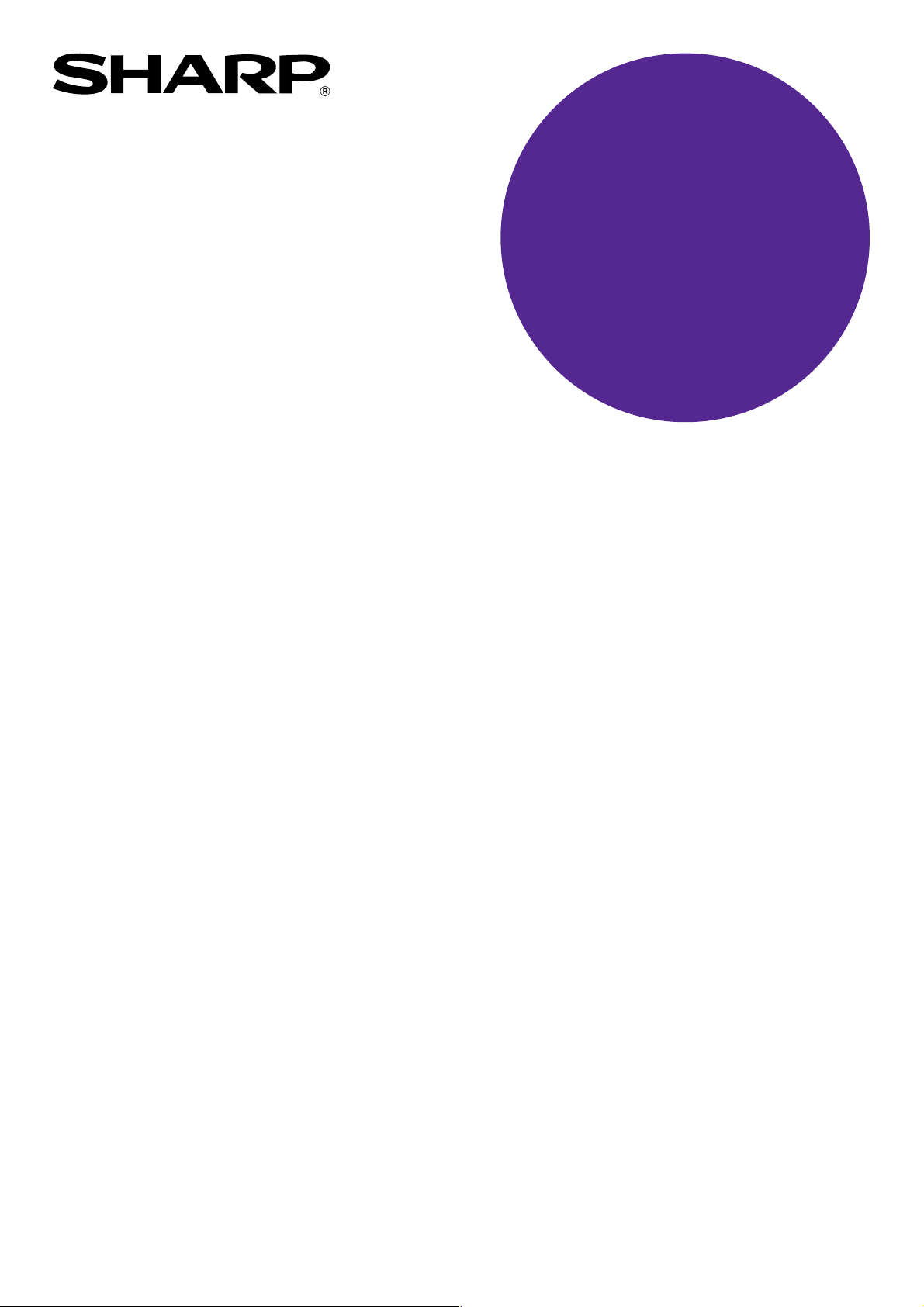
MODEL
AR-NB3
NETWERKUITBREIDINGSKIT
GEBRUIKSAANWIJZING
(voor netwerkscanner)
Pagina
• INLEIDING............................... 1
• INHOUD................................... 2
• VOORDAT U DE
NETWERKSCANNERFUNCTIE
GEBRUIKT ..............................3
• WERKEN MET DE
NETWERKSCANNERFUNCTIE
...............................................15
• KEY-OPERATOR
PROGRAMMA'S ...................32
• PROBLEMEN OPLOSSEN... 34
• TECHNISCHE GEGEVENS .. 38
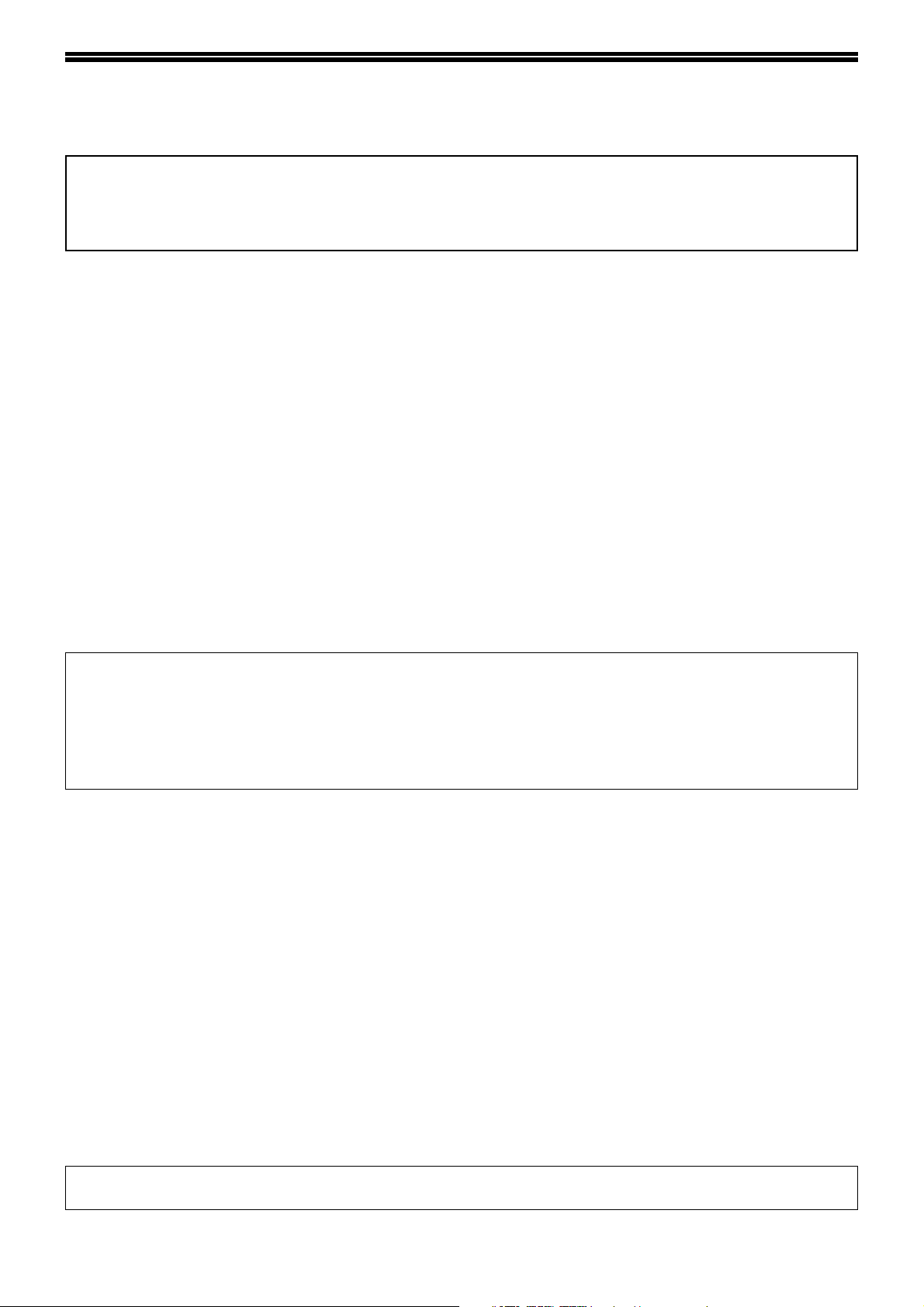
INLEIDING
Met de optionele netwerkuitbreidingskit (AR-NB3) kunt u het apparaat gebruiken als netwerkscanner.
• Om de netwerkscannerfunctie te kunnen gebruiken, moet de tweevoudige functieboard (AR-EB9) in het apparaat
zijn geïnstalleerd.
• Sluit het apparaat via de [USB-2] poort aan op de netwerkuitbreidingskit.
De netwerkscannerfunctie kan niet worden gebruikt als de netwerkuitbreidingskit is aangesloten op de [USB –1]
poort van het apparaat.
Opmerking
• In deze gebruiksaanwijzing worden de netwerkscannerfuncties uitgelegd die u kunt gebruiken wanneer de
optionele netwerkuitbreidingskit is geïnstalleerd. Informatie over kopieerfuncties, het bijvullen van papier en toner,
het oplossen van papierstoringen, het gebruik van randapparatuur en andere algemene zaken vindt u in de
"Gebruiksaanwijzing (voor algemene informatie en kopieermachine)" die bij het apparaat wordt geleverd.
Informatie over de netwerkprinterfunctie vindt u in de "Gebruiksaanwijzing (voor netwerkprinter)" in de
netwerkuitbreidingskit (AR-NB3).
• Voor informatie over het installeren van de stuurprogramma's (drivers) en software die in deze handleiding wordt
genoemd, verwijzen we u naar de afzonderlijke "Software-installatiegids".
• Zie voor informatie betreffende het besturingssysteem, de handleiding van uw besturingssysteem of de on-line
Helpfunctie.
• De uitleg van schermen en procedures in deze gebruiksaanwijzing is hoofdzakelijk bedoeld voor Windows
andere besturingssystemen kunnen de schermen afwijken.
• Het digitaal multifunctioneel systeem uitgerust met de netwerkfunctie wordt in deze gebruiksaanwijzing verder "het
apparaat" genoemd.
• In deze handleiding verwijst "RSPF" naar de Zelfomkerende eenmalig doorvoerende origineelinvoer en "SPF"
naar de Eenmalig doorvoerende origineelinvoer.
Tenzij uitdrukkelijk vermeld, verwijst "SPF" zowel naar de RSPF als de SPF.
• Waar u "AR-XXXX" ziet staan in deze handleiding, leest u in plaats van "XXXX" de naam van uw model.
®
XP. In
• In sommige regio's is het "Handboek voor de hoofoperator" dat wordt genoemd in deze gids een losse
handleiding, terwijl het handboek in andere regio's deel uitmaakt van de "Gebruiksaanwijzing (voor algemene
informatie en kopieermachine)".
•
Het in de handleiding genoemde "Tweevoudige functieboard" is op sommige modellen als optie geïnstalleerd en
op andere modellen standaard voorgeïnstalleerd. Zie voor meer informatie "3. RANDAPPARATUUR EN
SUPPLIES" in de "Gebruiksaanwijzing (
•
In sommige landen en regio's is de faxfunctie niet beschikbaar.
voor
algemene informatie en kopieer
machine
)".
Handelsmerkinformatie
• Sharpdesk is een handelsmerk van Sharp Corporation.
•Microsoft
Windows
handelsmerken van Microsoft Corporation in de Verenigde Staten en andere landen.
• Netscape Navigator is een handelsmerk van Netscape Communications Corporation.
• Macintosh, Power Macintosh, Mac OS, LaserWriter en AppleTalk zijn gedeponeerde handelsmerken van Apple
Computer, Inc.
• IBM, PC/AT en PowerPC zijn handelsmerken van International Business Machines Corporation.
•PostScript
• Acrobat
Adobe, het logo van Adobe, Acrobat en het logo van Acrobat zijn handelsmerken van Adobe Systems
Incorporated.
• NetWare is een gedeponeerd handelsmerk van Novell, Inc.
• Agfa and the Agfa Rhombus, are registered trademarks of Agfa-Gevaert A.G.
• Alle andere handelsmerken en auteursrechten behoren toe aan hun desbetreffende eigenaren.
®
, Windows®, Windows® 95, Windows® 98, Windows® Me, Windows NT® 4.0, Windows® 2000,
®
XP, Windows® Server 2003 en Internet Explorer® zijn handelsmerken of gedeponeerde
®
is een wettig gedeponeerd handelsmerk van Adobe Systems Incorporated.
®
Reader Copyright© 1987-2002 Adobe Systems Incorporated. Alle rechten voorbehouden.
De schermafbeeldingen, berichten en toetsbenamingen uit deze handleiding kunnen afwijken van die van het
apparaat vanwege productverbeteringen- en aanpassingen.
1
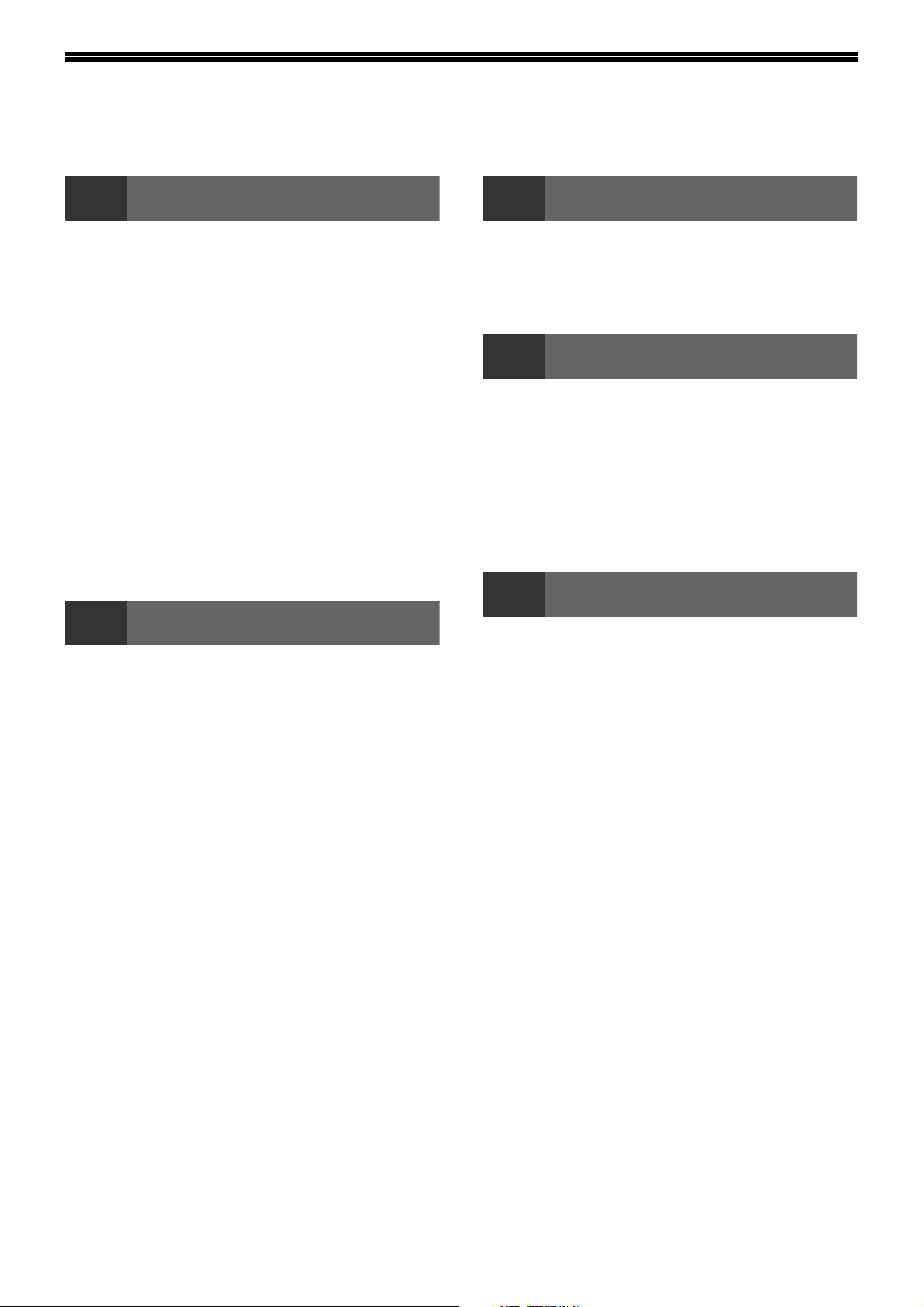
INHOUD
INLEIDING ................................................................................................................................................. 1
VOORDAT U DE
1
INFORMATIE OVER DE
NETWERKSCANNERFUNCTIE ........................ 3
VEREISTE INSTELLINGEN EN
PROGRAMMERING VOOR DE
NETWERKSCANNERFUNCTIE ........................ 4
●
OVER DE WEBPAGINA (VOOR GEBRUIKERS)
● BESTEMMINGSGEGEVENS INSTELLEN.......6
OVER DE WEBPAGINA (VOOR DE
BEHEERDER).................................................. 11
● BASISINSTELLINGEN VOOR
●
●
2
NETWERKSCANNERFUNCTIE GEBRUIKT
WEBPAGINA OPENEN EN HELP BEKIJKEN
NETWERKSCANNING ...................................12
VERSCHILLENDE SERVERINSTELLINGEN
GEPROGRAMMEERDE INFORMATIE OP DE
WEBPAGINA BEVEILIGEN ([Wachtwoorden])
WERKEN MET DE
NETWERKSCANNERFUNCTIE
.....4
..... 5
....13
......14
KEY-OPERATOR
3
LIJST KEY-OPERATORPROGRAMMA'S ...... 32
WERKEN MET DE KEY-OPERATOR
PROGRAMMA'S.............................................. 33
4
PROBLEMEN OPLOSSEN ............................. 34
● MAXIMALE RESOLUTIE ............................... 35
● DISPLAYBERICHTEN ................................... 35
●
● WAAROP U MOET LETTEN BIJ SCANNEN
IP-ADRES CONTROLEREN ........................... 37
5
PROGRAMMA'S
PROBLEMEN OPLOSSEN
ALS UW E-MAIL WORDT TERUGGEZONDEN .....35
NAAR E-MAIL ................................................ 36
TECHNISCHE GEGEVENS
EEN BLIK OP HET APPARAAT ..................... 16
● BEDIENINGSPANEEL....................................16
● SCANMODUS (BASISSCHERM)...................18
● CONTROLEMODUS.......................................19
AFBEELDING VERZENDEN ........................... 20
● ELEMENTAIRE VERZENDPROCEDURE .....20
● BESTEMMING SELECTEREN (MET DE
[ADRES] TOETS) ...........................................22
DUBBELZIJDIGE ORIGINELEN VERZENDEN
●
FORMAAT VAN EEN GEPLAATST ORIGINEEL
CONTROLEREN.............................................. 26
SCANINSTELLINGEN OPSLAAN .................. 26
●
SCANGROOTTE HANDMATIG INSTELLEN..... 26
● KLEURMODUS SELECTEREN......................27
● RESOLUTIE SELECTEREN...........................27
● BESTANDSINDELING SELECTEREN...........28
● LICHTBRONKLEUR INSTELLEN...................29
● DREMPELWAARDE AANPASSEN................29
● SCANMARGES INSCHAKELEN (LEEG
GEBIED) .........................................................30
● AFDRUKSTAND EN STANDAARD
PLAATSINGSRICHTING ORIGINELEN .........31
● TEKENS INVOEREN ......................................31
.....25
2
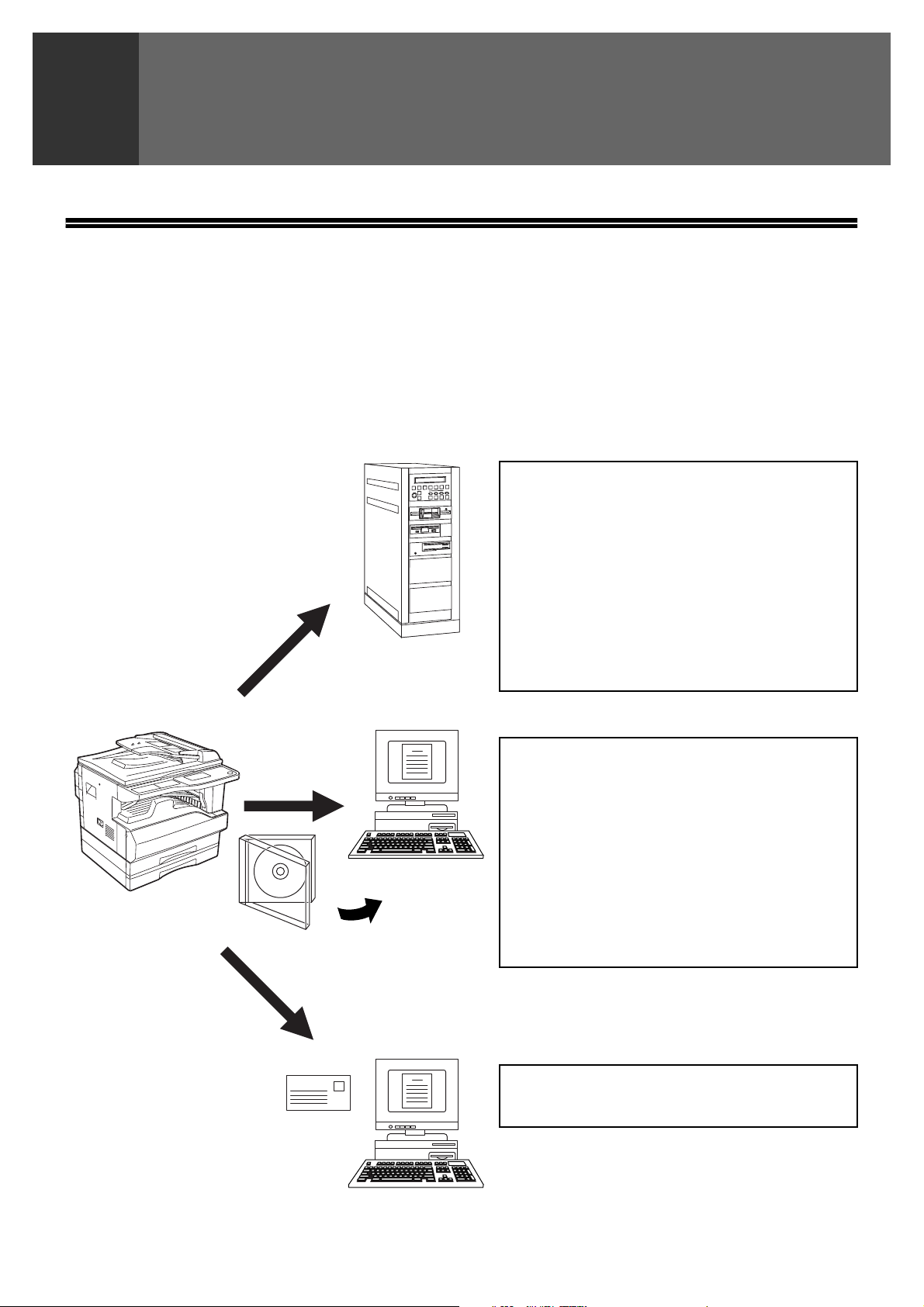
VOORDAT U DE
1
NETWERKSCANNERFUNCTIE GEBRUIKT
INFORMATIE OVER DE NETWERKSCANNERFUNCTIE
Nadat de netwerkuitbreidingskit is geïnstalleerd in het apparaat, kunt u een document of foto scannen tot een
afbeeldingsbestand en dit bestand via een netwerk of Internet naar een bestandsserver, e-mailbestemming of uw
eigen computer zenden.
U kunt selecteren uit de volgende drie transmissiemethoden als bestemming voor uw gescande afbeelding,
afhankelijk van waar u de gescande afbeeldinggegevens naar toe wilt sturen
1. U kunt de gescande afbeelding naar een
opslagapparaat op een netwerk zenden (een
ingestelde directory op een FTP-server). (Dit
wordt
"Scannen naar FTP"
gebruiksaanwijzing.)
Wanneer u een gescande afbeelding naar een
FTP-server zendt, kunt u ook een e-mail
zenden naar een vooraf ingesteld e-mailadres
om de ontvanger te laten weten waar de
gescande afbeeldinggegevens zich bevinden.
(Dit wordt
genoemd in deze gebruiksaanwijzing.)
"Scannen naar FTP (Hyperlink)"
genoemd in deze
2. U kunt de gescande afbeelding zenden naar
een computer die is aangesloten op hetzelfde
netwerk als het apparaat. (Dit wordt
naar desktop"
gebruiksaanwijzing.)
*Voordat u kunt Scannen naar desktop, moet de
software van de cd-rom die is meegeleverd met
de netwerkuitbreidingskit (AR-NB3) zijn
geïnstalleerd. Zie de "Sharpdesk
installatiehandboek" voor de procedure voor
het installeren van de software.
3. U kunt de gescande afbeelding naar een
e-mailadres zenden. (Dit wordt
E-mail"
genoemd in deze gebruiksaanwijzing.)
genoemd in deze
"Scannen
"Scannen naar
3
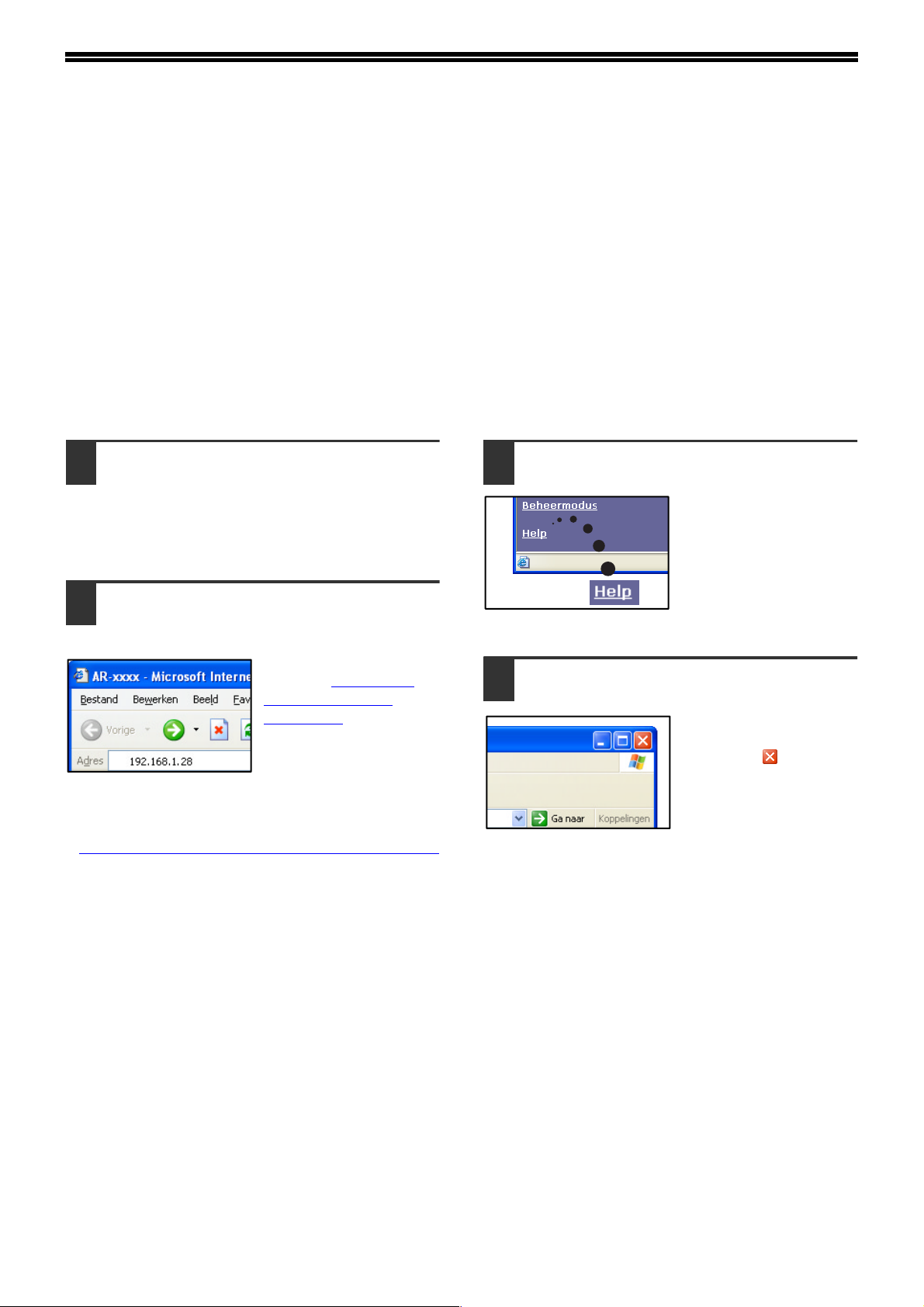
VEREISTE INSTELLINGEN EN PROGRAMMERING VOOR DE NETWERKSCANNERFUNCTIE
Wilt u de netwerkscannerfunctie kunnen gebruiken, dan moeten de instellingen voor de SMTP-server, DNS-server
en bestemmingsadressen zijn geconfigureerd.
Configueer deze instellingen met een computer die is aangesloten op hetzelfde netwerk als het apparaat om de
webserver van het apparaat te openen. De webpagina kan worden weergegeven met uw webbrowser (Internet
Explorer 5.5 of later (Windows)/5.1 of later (Macintosh), of Netscape Navigator 6.0 of later).
WEBPAGINA OPENEN EN HELP BEKIJKEN
U opent de webpagina’s als volgt. Door te klikken op [Help] onderin het menuframe kunt u informatie bekijken over
de verschillende functie-instellingen die via het netwerk op afstand bediend kunnen worden vanaf de webpagina's
van het apparaat. In de Help vindt u uitleg over het instellen van elke functie.
Open de webbrowser op uw
1
computer.
Ondersteunde browsers:
Internet Explorer 5.5 of later (Windows)/
5.1 of later (Macintosh)
Netscape Navigator 6.0 of later
In het veld "Adres" van uw
2
webbrowser typt u het IP-adres van
het apparaat in.
Zie voor controle van het
IP-adres: "
CONTROLEREN"
(pagina 37).
Wanneer de verbinding tot stand is gekomen,
verschijnt de webpagina in uw webbrowser.
OVER DE WEBPAGINA (VOOR GEBRUIKERS) (pagina 5)
☞
IP-ADRES
Klik op [Help] in het menuframe.
3
Klik voor uitleg over een
functie of instelling op de
webpagina op het
betreffende item in het
Help scherm.
De webpagina sluiten.
4
Wanneer u klaar bent
met de webpagina, klikt u
op de knop (sluiten) in
de rechterbovenhoek van
de pagina.
4
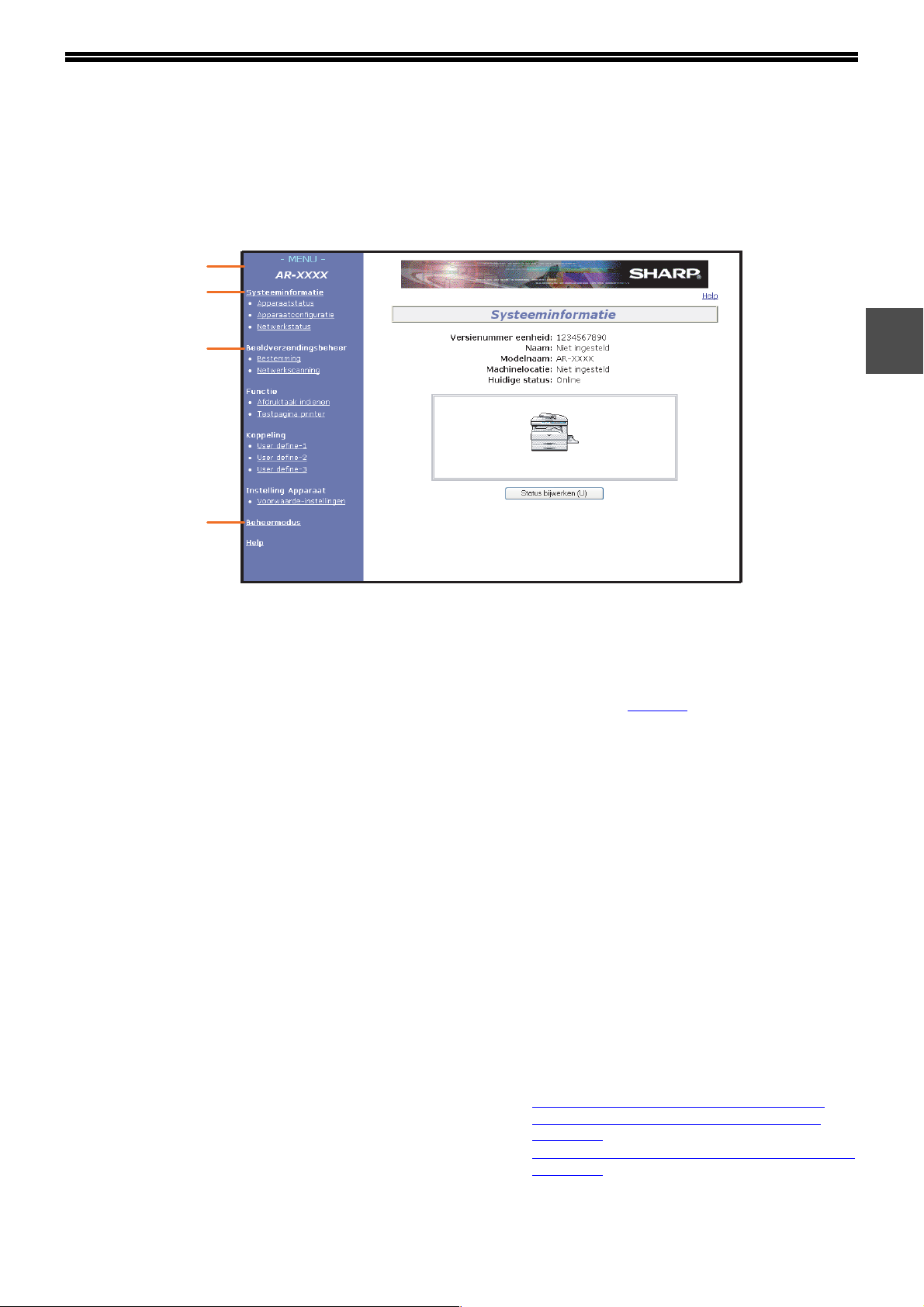
OVER DE WEBPAGINA (VOOR GEBRUIKERS)
Wanneer u verbonden bent met de webserver van het apparaat, verschijnt de volgende pagina in uw browser.
Links op de pagina verschijnt een menuframe. Wanneer u op een optie in het menu klikt, verschijnt een scherm in
het rechter frame. Hier kunt u de instellingen voor die optie opgeven.
Klik op [Help] in het menuframe als u gedetailleerde uitleg wilt hebben over de procedures voor het configureren van
instellingen.
(1)
(2)
(3)
(4)
(1) Menuframe
In dit frame worden de verschillende instellingen
weergegeven. Klik op een menuoptie om de
betreffende instelling te configureren.
(2) Systeeminformatie
Dit geeft de huidige status en de modelnaam van
het apparaat weer.
• Apparaatstatus
Hier vindt u informatie over de papier- en
uitvoerladen van het apparaat, toner en andere
benodigdheden, en de verbruiksteller.
Waarschuwingen zoals het opraken van papier
worden rood weergegeven.
• Apparaatconfiguratie
Toont welke opties zijn geïnstalleerd.
• Netwerkstatus
Toont algemene informatie evenals de status
van TCP/IP, NetWare, AppleTalk, en NetBEUI.
(3) Beeldverzendingsbeheer
Dit is het basisscherm voor het opslaan,
bewerken en verwijderen van
bestemmingsinformatie.
• Bestemming (pagina 6
Sla bestemmingen op voor Scannen naar FTP,
Scannen naar FTP (Hyperlink), Scannen naar
desktop en Scannen naar E-mail. U kunt ook
eerder opgeslagen bestemmingsinformatie
bewerken of verwijderen.
• Netwerkscanning (wijzigen van aangepaste
indexnamen)
Hiermee kunt u aangepaste index(lijst)namen
wijzigen. Klik op [Indienen] om de ingevoerde
informatie op te slaan als indexnamen.
De aangepaste index bestaat uit zes
indexlijsten. Voor elke index kan een naam
bestaande uit zes tekens worden ingevoerd,
waaronder bestemmingen kunnen worden
gegroepeerd.
)
1
(4) Beheermodus
Klik hier om de webpagina voor de beheerder te
openen en de gebruikersnaam en het
wachtwoord van de beheerder in te voeren.
☞GEPROGRAMMEERDE INFORMATIE OP DE
WEBPAGINA BEVEILIGEN ([Wachtwoorden])
(pagina 14)
☞OVER DE WEBPAGINA (VOOR DE BEHEERDER)
(pagina 11)
5
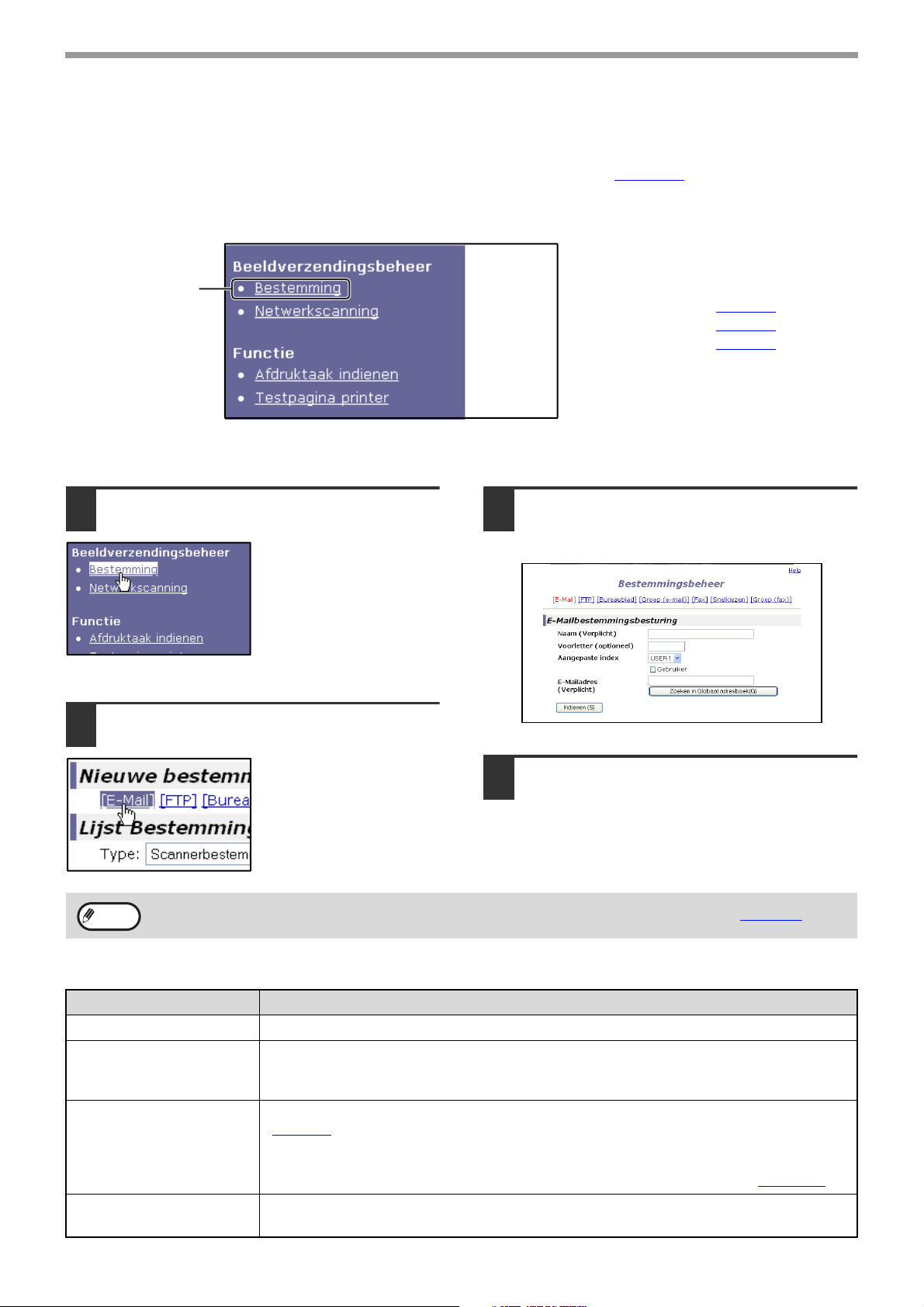
VOORDAT U DE NETWERKSCANNERFUNCTIE GEBRUIKT
BESTEMMINGSGEGEVENS INSTELLEN
Klik op [Bestemming] in het menuframe van de webpagina om bestemmingsgegevens op te slaan. Met dit scherm is
het ook mogelijk om opgeslagen bestemmingen te bewerken of te verwijderen. (Pagina 10
In totaal kunt u 200 bestemmingen* opslaan, zoals E-mail-, FTP-, Bureaublad en groepsbestemmingen.*
* U kunt meerdere e-mailadressen (maximaal 100) opslaan als groep. Hierdoor wordt mogelijk het maximum aantal
bestemmingen (normaliter 200) dat u kunt opslaan, kleiner.
)
Klik hier om
bestemmingen op
te slaan.
E-mail: Zie onder
FTP: Zie pagina 7
Bureaublad: Zie pagina 8
Groep (e-mail): Zie pagina 9
Bestemmingen opslaan voor Scannen naar E-mail
Klik op [Bestemming] in het
1
menuframe van de webpagina.
Klik op [E-Mail].
2
Voer de bestemmingsinformatie in.
3
Zie onderstaande tabel voor alle instellingen.
.
.
.
Wanneer u alle instellingen hebt
4
ingevoerd, klikt u op [Indienen].
De ingevoerde instellingen worden opgeslagen.
Opmerking
Als u Scannen naar E-mail wilt uitvoeren, moet u eerst de SMTP-serverinstellingen opgeven. (Pagina 13)
E-mailbestemmingsinformatie
Item Beschrijving
Naam (verplicht) Voer de naam van de bestemming in (maximaal 36 tekens).
Voorletter (optioneel)
Aangepaste index Er kunnen desgewenst namen worden toegewezen aan aangepaste indexlijsten
E-Mailadres (verplicht)
Voer voorletters in voor de bestemming (maximaal 10 tekens). Bij weergave van de
bestemmingslijst in het bestemmingsbeheerscherm worden de bestemmingen gegroepeerd
op basis van hun voorletters.
(pagina 5
Vervolgkeuzelijst:Selecteer een aangepaste index voor de bestemming die u op wilt slaan.
Selectievakje Gebruiker:Als dit vakje is geselecteerd, wordt de bestemming opgeslagen
Voer het e-mailadres van de bestemming in (maximaal 64 tekens). Als er een LDAP-server wordt
gebruikt, kunt u klikken op [Zoeken in Globaal adresboek] om een adres op de LDAP-server te zoeken.
), waardoor de bestemmingen handig gegroepeerd kunnen worden.
onder het tabblad Gebruiker van het adresboek. (Pagina 22
)
6

VOORDAT U DE NETWERKSCANNERFUNCTIE GEBRUIKT
Bestemmingen opslaan voor Scannen naar FTP
Klik op [Bestemming] in het
1
menuframe van de webpagina.
Klik op [FTP].
2
Opmerking
Als u het selectievakje "Hyperlink naar FTP-server versturen inschakelen" selecteert en een reeds opgeslagen
ontvanger (pagina 6
bestandsindeling en locatie van de gescande afbeeldinggegevens (Scannen naar FTP (Hyperlink)). In de e-mail
verschijnt een hyperlink naar de bestandsserver waarheen de gescande afbeeldinggegevens zijn verzonden. De
ontvanger kan klikken op deze hyperlink om direct naar de locatie te gaan waar de afbeelding is opgeslagen.
) kiest bij "E-Mailbestemming", wordt er een e-mail naar dit adres gezonden met de
Voer de bestemmingsinformatie in.
3
Zie onderstaande tabel voor de instellingen.
Wanneer u alle instellingen hebt
4
ingevoerd, klikt u op [Indienen].
De ingevoerde instellingen worden opgeslagen.
1
FTP-bestemmingsinformatie
Item Beschrijving
Naam (verplicht) Voer de naam van de bestemming in (maximaal 36 tekens).
Voorletter (optioneel)
Aangepaste index Er kunnen desgewenst namen worden toegewezen aan aangepaste indexlijsten
Hostnaam of IP-adres
(verplicht)*
Gebruikersnaam (optioneel)
Wachtwoord (optioneel) Voer het aanmeldingswachtwoord in voor de FTP-server (maximaal 32 tekens).
Directory (optioneel) Als u een bestemmingsdirectory wilt opgeven op de FTP-server, voer dan de
Hyperlink naar
FTP-server versturen
inschakelen
(selectievakje)*
E-Mailbestemming Selecteer de ontvanger die u op de hoogte wilt brengen van de transmissie naar de
1
2
Voer voorletters in voor de bestemming (maximaal 10 tekens). Bij weergave van de bestemmingslijst in
het bestemmingsbeheerscherm worden de bestemmingen gegroepeerd op basis van hun voorletters.
(pagina 5
Vervolgkeuzelijst:Selecteer een aangepaste index voor de bestemming die u op wilt slaan.
Selectievakje Gebruiker:Als dit vakje is geselecteerd, wordt de bestemming opgeslagen
Voer het IP-adres of de hostnaam in van de FTP-server (maximaal 127 tekens).
Voer de gebruikersinlognaam in voor de FTP-server (maximaal 32 tekens).
directory in (maximaal 200 tekens).
Wanneer u een gescand bestand naar een FTP-server zendt, kunt u automatisch per
e-mail een kennisgeving van de transmissie laten sturen naar de ontvanger. Vink het
selectievakje aan om kennisgevingen te laten versturen. In de kennisgeving wordt de
naam van de FTP-server vermeld als hyperlink.
FTP-server. Om hier een ontvanger te kunnen selecteren, moet het e-mailadres van
de ontvanger al zijn opgeslagen. (Pagina 6
), waardoor de bestemmingen handig gegroepeerd kunnen worden.
onder het tabblad Gebruiker van het adresboek. (Pagina 22
)
)
*1 Wanneer u een hostnaam hebt ingevoerd bij "Hostnaam of IP-adres", moet u de DNS-serverinstellingen invoeren. (Pagina 13)
*2 Als u Scannen naar FTP (Hyperlink) wilt uitvoeren, moet u ook de instellingen voor de e-mailserver invoeren.
7
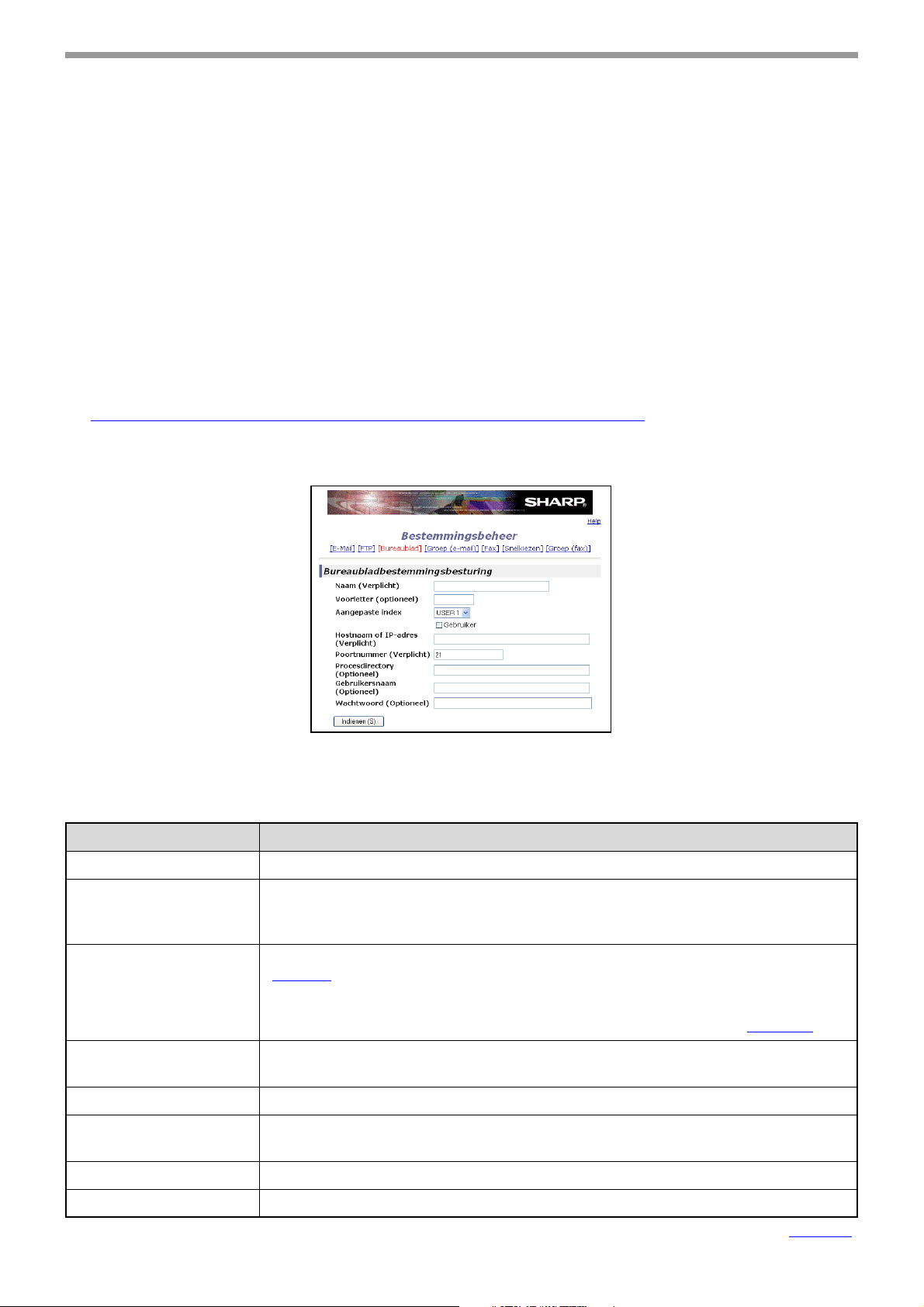
VOORDAT U DE NETWERKSCANNERFUNCTIE GEBRUIKT
Bestemmingen opslaan voor Scannen naar desktop
De bestemming voor Scannen naar Desktop wordt opgeslagen door de Setup Wizard van de Sharp Network
Scanner Tool wanneer u "Network Scanner Tool" installeert op uw computer. Daarom hoeft u de bestemming voor
Scannen naar desktop niet op te slaan op de webpagina. (De Network Scanner Tool staat op de cd-rom
"Sharpdesk" die wordt geleverd bij de Netwerkuitbreidingskit.)
Informatie over de systeemeisen voor Scannen naar desktop, de installatieprocedure voor de Network
Scanner Tool, en het opslaan van de bestemming, vindt u in de "Sharpdesk installatiehandboek" die wordt
geleverd bij de Netwerkuitbreidingskit.
Normaliter wordt uw computer opgeslagen als de bestemming volgens de hierboven aangegeven methode.
De volgende pagina voor het opslaan van bestemmingsinformatie voor Scannen naar desktop verschijnt als u
[Bestemming] selecteert in het menuframe, en vervolgens [Bureaublad]. Deze pagina wordt hoofdzakelijk gebruikt door
de systeembeheerder in de volgende situaties.
• Wanneer een ander apparaat dat eveneens is uitgerust met de netwerkuitbreidingskit aan uw netwerk wordt
toegevoegd en u een afbeelding die op het nieuwe apparaat is gescand wilt verzenden naar een bestemming op
het bestaande apparaat.
Zie "Geprogrammeerde verzendbestemmingen bewerken en verwijderen" (pagina 10) om de bestemmingsinformatie
voor Scannen naar desktop te selecteren die u wilt gebruiken op het nieuwe apparaat en voer de weergegeven
informatie in op dit scherm in het nieuwe apparaat. (Wanneer u alle instellingen hebt ingevoerd, klikt u op [Indienen].)
Als u meerdere bestemmingen wilt gebruiken op het nieuwe apparaat, herhaal deze procedure dan indien nodig.
Als de hier ingevoerde gegevens afwijken van de gegevens op de hostcomputer, is verzending/ontvangst niet mogelijk.
Zie onderstaande tabel voor de instellingen.
Bestemmingsinformatie voor Scannen naar desktop
Item Beschrijving
Naam (verplicht) Voer de naam van de bestemming in (maximaal 36 tekens).
Voorletter (optioneel) Voer voorletters in voor de bestemming (maximaal 10 tekens). Bij weergave van de
bestemmingslijst in het bestemmingsbeheerscherm worden de bestemmingen
gegroepeerd op basis van hun voorletters.
Aangepaste index Er kunnen desgewenst namen worden toegewezen aan aangepaste indexlijsten
Hostnaam of IP-adres
(verplicht)*
Poortnummer (verplicht)
Procesdirectory
(optioneel)
Gebruikersnaam (optioneel)
(pagina 5
Vervolgkeuzelijst:Selecteer een aangepaste index voor de bestemming die u op wilt slaan.
Selectievakje Gebruiker:Als dit vakje is geselecteerd, wordt de bestemming opgeslagen
Voer het IP-adres of de hostnaam in van de FTP-server (maximaal 127 tekens).
Voer een poortnummer van 0 tot 65535 in voor de network scanner tool van het bureaublad.
Voer de naam in van de bestemmingsdirectory voor het bestand (maximaal 200
tekens). Het bestand wordt na ontvangst in deze directory verwerkt.
Voer de gebruikersinlognaam in voor de network scanner tool (maximaal 32 tekens).
), waardoor de bestemmingen handig gegroepeerd kunnen worden.
onder het tabblad Gebruiker van het adresboek. (Pagina 22
)
Wachtwoord (optioneel)
* Wanneer u een hostnaam hebt ingevoerd bij "Hostnaam of IP-adres", moet u de DNS-serverinstellingen invoeren. (Pagina 13)
Voer het aanmeldingswachtwoord in voor de network scanner tool (maximaal 32 tekens).
8
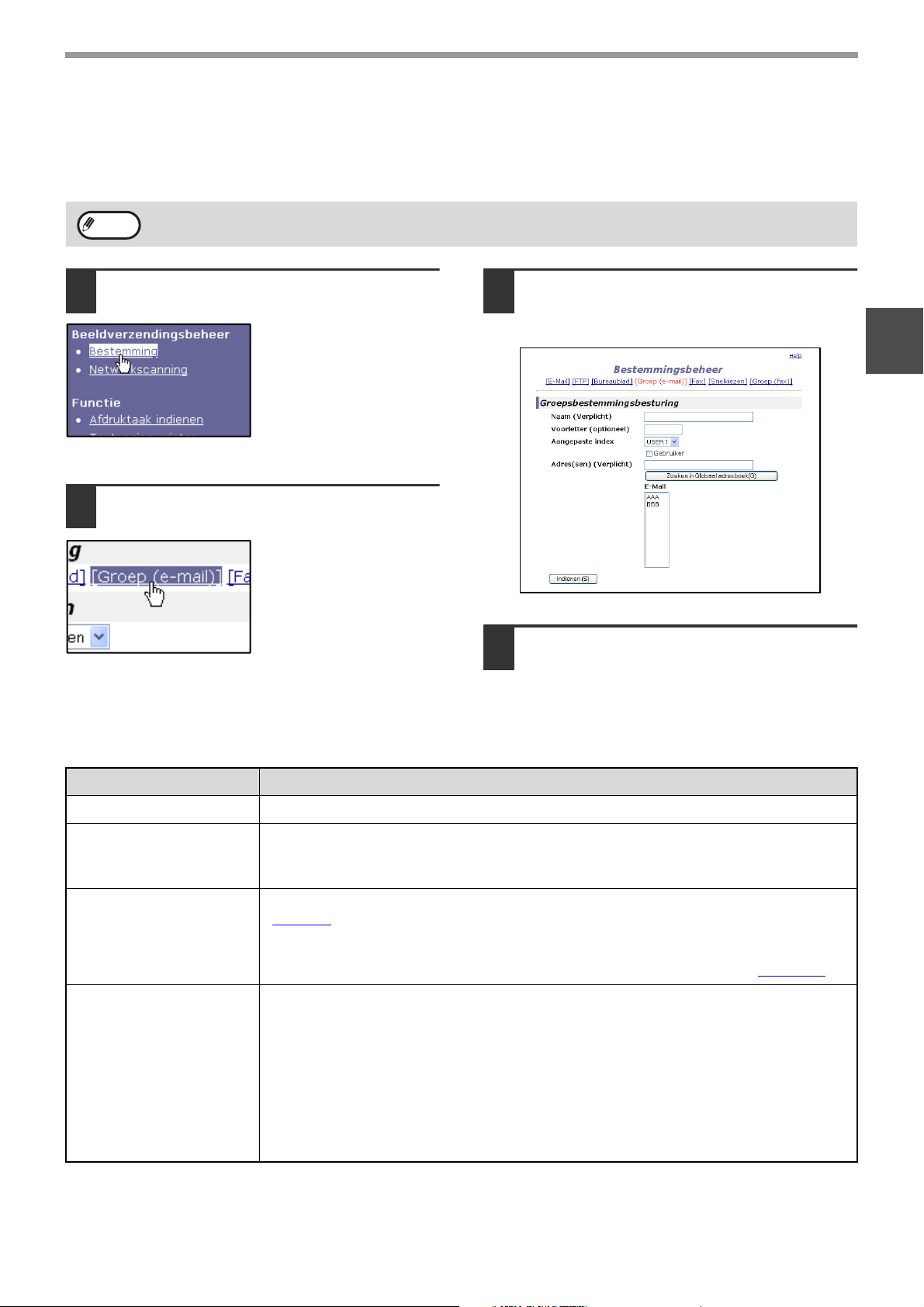
VOORDAT U DE NETWERKSCANNERFUNCTIE GEBRUIKT
Groepen opslaan (Scannen naar E-mail)
Met Scannen naar E-mail kunt u in één handeling een gescande afbeelding naar meerdere e-mailbestemmingen
zenden. Als u regelmatig verzendt naar een vaste groep bestemmingen, kunt u deze bestemmingen als groep
opslaan.
Opmerking
Klik op [Bestemming] in het
1
menuframe van de webpagina.
Klik op [Groep (e-mail)].
2
U kunt maximaal 100 bestemmingen opslaan in één groep.
Voer de bestemmingsinformatie in.
3
Zie onderstaande tabel voor de instellingen.
Wanneer u alle instellingen hebt
4
ingevoerd, klikt u op [Indienen].
De ingevoerde instellingen worden opgeslagen.
1
Een groep bestemmingen opslaan
Item Beschrijving
Naam (verplicht) Voer een naam voor de groep in (maximaal 36 tekens).
Voorletter (optioneel) Voer voorletters in voor de bestemmingen (maximaal 10 tekens). Bij weergave van
de bestemmingslijst in het bestemmingsbeheerscherm worden de bestemmingen
gegroepeerd op basis van hun voorletters.
Aangepaste index Er kunnen desgewenst namen worden toegewezen aan aangepaste indexlijsten
(pagina 5
Vervolgkeuzelijst:Selecteer een aangepaste index voor de bestemming die u op wilt slaan.
Selectievakje Gebruiker:Als dit vakje is geselecteerd, wordt de bestemming opgeslagen
Adres(sen) (verplicht) Selecteer de adressen voor elke bestemming uit het "E-Mail" keuzevenster. Voor elk
van de bestemmingslijsten verschijnen geprogrammeerde e-mailbestemmingen.
Selecteer meerdere bestemmingen door elk adres aan te klikken terwijl u de [Ctrl]
toets op uw toetsenbord ingedrukt houdt. Mocht u een geselecteerd adres willen
annuleren, klik dan nogmaals op het adres terwijl u de [Ctrl] toets ingedrukt houdt.
Als er een LDAP-server wordt gebruikt, kunt u klikken op [Zoeken in Globaal
adresboek] om een adres op de LDAP-server te zoeken. Er kunnen meerdere
e-mailadressen worden ingevoerd. Scheid de e-mailadressen met een komma (,),
puntkomma (;), spatie ( ), of dubbelepunt (:).
), waardoor de bestemmingen handig gegroepeerd kunnen worden.
onder het tabblad Gebruiker van het adresboek. (Pagina 22
)
9
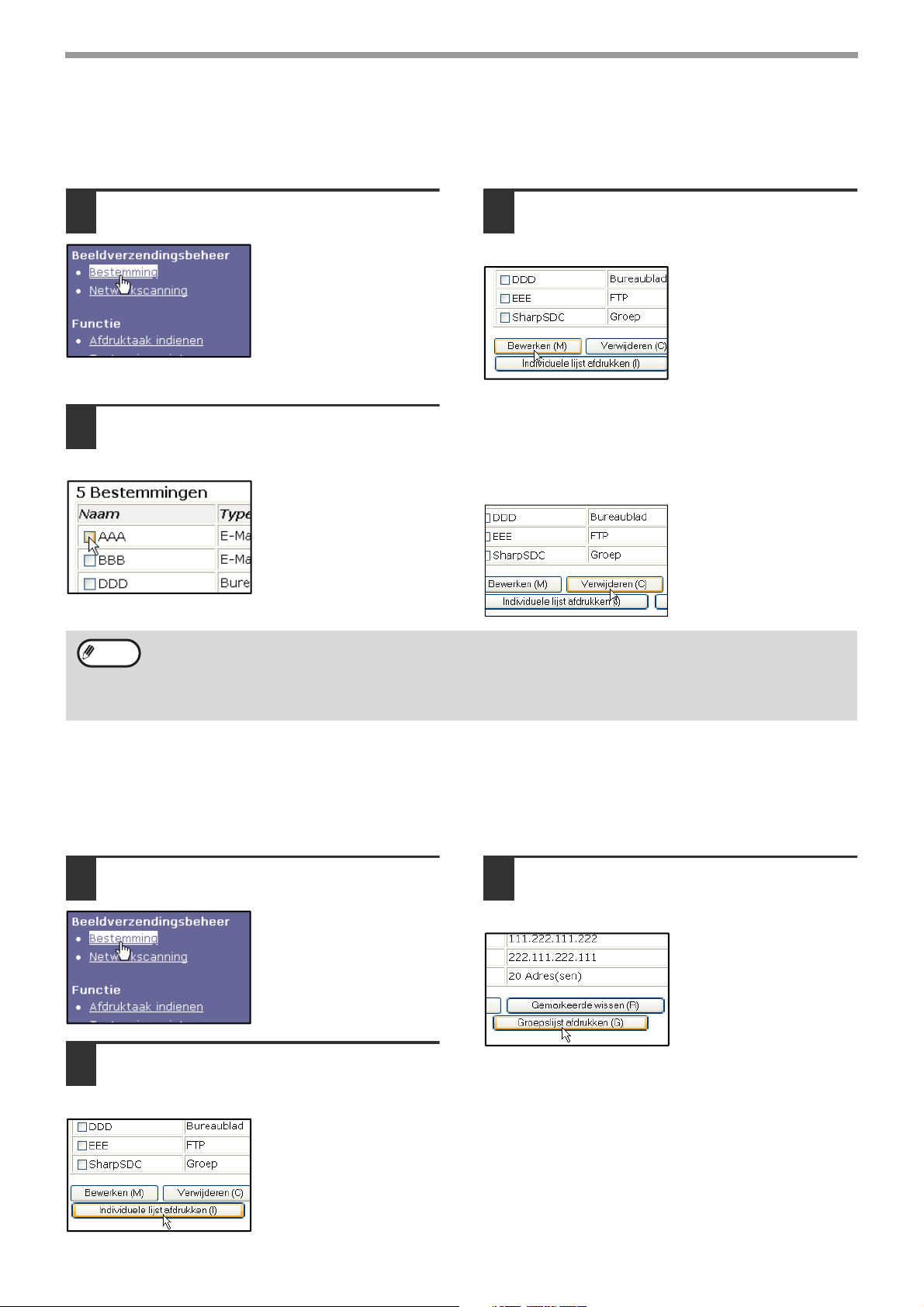
VOORDAT U DE NETWERKSCANNERFUNCTIE GEBRUIKT
Geprogrammeerde verzendbestemmingen bewerken en verwijderen
Als u geprogrammeerde bestemmingen wilt bewerken of verwijderen klikt u op [Bestemming] in het menuframe van
de webpagina.
Klik op [Bestemming] in het
1
menuframe van de webpagina.
In de Lijst Bestemmingen selecteert u
2
het selectievakje van de bestemming
die u wilt bewerken of verwijderen.
Opmerking
Als u in de volgende situaties probeert om een geprogrammeerde bestemming te verwijderen, verschijnt een waarschuwingsmelding.
• De bestemming is opgenomen in een groep.
Als de bestemming wordt gebruikt voor een huidige verzending, annuleert u deze verzending of wacht u totdat
deze is uitgevoerd. Daarna kunt u de bestemming verwijderen. Als de bestemming is opgenomen in een groep,
verwijdert u de bestemming uit de groep. Daarna kunt u de bestemming verwijderen.
Als u de geselecteerde bestemming
3
wilt bewerken klikt u op [Bewerken]
onder de Lijst Bestemmingen.
Het programmeerscherm van
de bestemming die u hebt
geselecteerd in stap 2
verschijnt. Bewerk de
informatie op dezelfde manier
als u deze aanvankelijk hebt
opgeslagen.
Wanneer u klaar bent, klikt u op [Indienen] om uw
wijzigingen op te slaan.
Als u de geselecteerde bestemming wilt
4
verwijderen, klikt u op [Verwijderen]
onder de Lijst Bestemmingen.
Er verschijnt een melding
waarin u wordt verzocht
om de verwijdering te
bevestigen. Klik op [Ja]
om de bestemming te
verwijderen.
Lijsten afdrukken van geprogrammeerde bestemmingen
Het is mogelijk om lijsten af te drukken van de geprogrammeerde bestemmingen.
U kunt de volgende lijsten uitprinten.
•
Individuele lijst afdrukken: Toont de informatie die is geprogrammeerd onder E-Mail-, FTP-, Bureaublad- en groepsbestemmingen.
• Groepslijst afdrukken: Toont de informatie die is geprogrammeerd onder groeps(e-mail)bestemmingen.
Klik op [Bestemming] in het
1
menuframe van de webpagina.
Als u de individuele lijst wilt afdrukken,
2
klikt u op [Individuele lijst afdrukken]
onder de bestemmingslijst.
Als u de groepslijst wilt afdrukken,
3
klikt u op [Groepslijst afdrukken]
onder de bestemmingslijst.
10
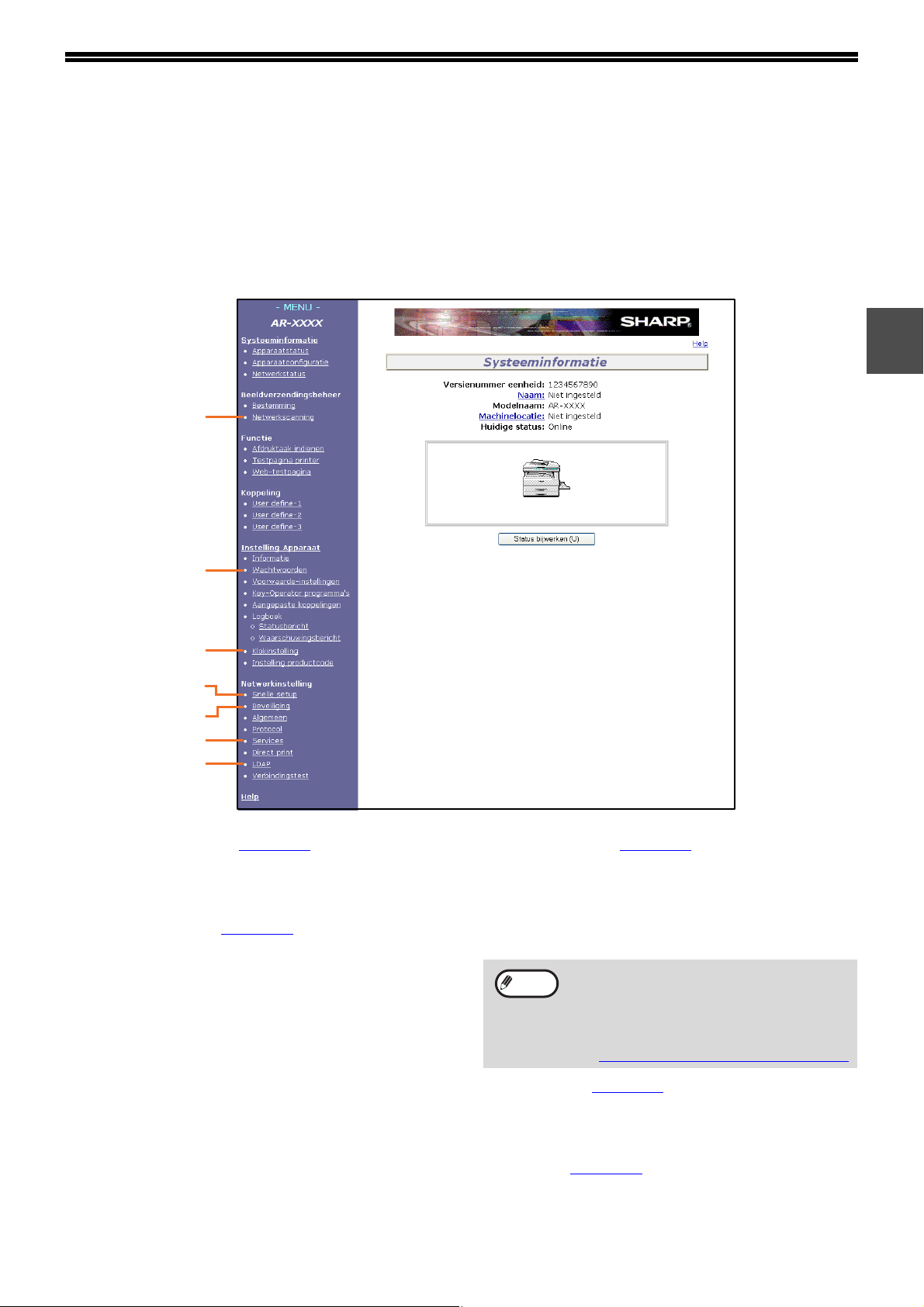
OVER DE WEBPAGINA (VOOR DE BEHEERDER)
In aanvulling op de menu's die verschijnen op de webpagina voor gebruikers, bevat de webpagina voor de
beheerder ook menu's die uitsluitend ingevuld kunnen worden door de beheerder.
Links op de pagina verschijnt een menuframe. Wanneer u op een optie in het menu klikt, verschijnt een scherm in
het rechter frame. Hier kunt u de instellingen voor die optie configureren.
Instellingen die uitsluitend door de beheerder kunnen worden geconfigureerd worden hier uitgelegd.
(1)
1
(2)
(3)
(4)
(5)
(6)
(7)
(1) Netwerkscanning (pagina 12
Hier kunt u verzendmethoden selecteren voor de
netwerkscannerfunctie en instellingen
configureren voor Scannen naar E-mail.
(2) Wachtwoorden (pagina 14
De beheerder kan wachtwoorden instellen om de
website te beveiligen. Voer het wachtwoord in dat
u wilt vastleggen en klik op [Indienen].
Er kan een wachtwoord worden ingesteld voor de
beheerder en voor gebruikers.
(3) Klokinstelling
Hiermee stelt u de klok van het apparaat in. Zorg
dat de tijd goed staat ingesteld bij het uitvoeren
van Scannen naar E-mail.
De instelling wordt niet weergegeven op
modellen met de faxfunctie. Als uw model
beschikt over de faxfunctie, zie dan de
"Gebruiksaanwijzing (voor fax)" om de tijd in te
stellen op het bedieningspaneel van het toestel.
)
)
(4) Snelle setup (pagina 13
Hiermee configureert u de basisinstellingen voor
de SMTP-, DNS- en LDAP-servers.
(5) Beveiliging
Poortnummers kunnen om veiligheidsredenen
worden gewijzigd of uitgeschakeld.
Opmerking
(6) Services (pagina 13
Dit wordt gebruikt om desgewenst geavanceerde
SMTS- en DNS-serverinstellingen te
configureren voor elke verzendmethode.
(7) LDAP (pagina 13
Hiermee configureert u geavanceerde instellingen
voor zoeken in het globaal adresboek.
Indien "HTTP" is uitgeschakeld, kan de
webpagina niet geopend worden. Om de
webpagina in dat geval te kunnen openen,
dient de netwerkuitbreidingskit teruggesteld
(reset) te worden.
☞
Netwerkuitbreidingskit terugstellen (pagina 37)
)
)
)
11

VOORDAT U DE NETWERKSCANNERFUNCTIE GEBRUIKT
BASISINSTELLINGEN VOOR NETWERKSCANNING
Klik op [Netwerkscanning] in het menuframe en stel de vereiste instellingen in. Er is een wachtwoord vereist voor
toegang tot dit scherm. (Pagina 14
over elk van deze items, klik dan op [Help] in het menuframe.
) Alleen de netwerkbeheerder mag deze instellingen configureren. Als u uitleg wilt
Klik op [Netwerkscanning] in het
1
menuframe.
De pagina Setup van
netwerkscanning wordt
weergegeven.
Selecteer de verzendmethoden die u
2
wilt gebruiken.
Selecteer de scannerafleveringsmethoden die u
wilt gebruiken. In het veld "Scanneraflevering
inschakelen bij:" klikt u op het selectievakje naast
elke methode die u wilt gebruiken, zodat daarin
een vinkje verschijnt.
Aanvankelijk zijn alle verzendmethoden
geselecteerd (standaard fabrieksinstellingen).
Stel een limiet in voor het formaat van
4
afbeeldingsbestanden.
Om te voorkomen dat er extreem zware bestanden
worden verzonden per Scannen naar E-mail, kunt
u hier een limiet instellen voor het formaat.
Als het afbeeldingsbestand van de gescande
afbeelding groter is dan de ingestelde limiet wordt het
afbeeldingsbestand niet verzonden. U kunt de limiet
instellen in stappen van 1 MB tussen 1 MB en 10 MB.
De standaardfabrieksinstelling is [Onbeperkt]. Als u een
limiet wilt instellen, verwijdert u het vinkje uit het
selectievakje [Onbeperkt] en voert u de gewenste limiet in.
Selecteer de methode om een
5
bestandsnaam toe te kennen aan een
gescande afbeelding.
Selecteer de methode om een bestandsnaam toe te
kennen aan een gescande afbeelding. In
"Bestandsnaamgeving" klikt u op de opties die u wilt
gebruiken in de bestandsnaam. "Bestemmingsnaam"
en "Datum & tijd" zijn aanvankelijk geselecteerd.
Opmerking
Wanneer u meer dan eens afbeeldingen wilt
verzenden naar dezelfde ontvanger, raden we u aan
"Sessiepaginateller" of "Unieke identificatie" te
selecteren om te voorkomen dat u meerdere
bestanden met dezelfde naam verzendt, waardoor
het volgende bestand het vorige zou overschrijven.
Configureer de instellingen onder
3
Geavanceerde instelling.
Selecteer geavanceerde functies die u kunt
gebruiken voor Scannen naar E-mail.
Wanneer u een Bcc-kopie van een Scannen naar
E-mail-zending wilt verzenden naar een
e-mailadres, selecteer dan het selectievakje [Bcc]
en voer het e-mailadres in.
Een e-mailonderwerp selecteren (alleen
6
gebruikt voor Scannen naar E-mail).
Met deze instelling wordt het onderwerp ingevoerd
dat verschijnt in het e-mailprogramma van de
ontvanger, wanneer u Scannen naar E-mail uitvoert.
(Deze instelling is niet nodig wanneer u Scannen
naar E-mail niet gebruikt.) Voer een onderwerp in
(maximaal 80 tekens). Als u niets invoert, verschijnt
"Gescande afbeelding van <apparaatnaam>*".
*
De naam die verschijnt bij Apparaatnaam is de naam die is
opgeslagen in "Naam" in het scherm dat verschijnt
wanneer u klikt op [Systeeminformatie] in het menuframe.
Als geen naam is opgeslagen, verschijnt de productnaam.
Klik op [Indienen].
7
Wanneer u de
instellingen hebt
ingevoerd, moet u op
[Indienen] klikken op ze
op te slaan.
12

VOORDAT U DE NETWERKSCANNERFUNCTIE GEBRUIKT
VERSCHILLENDE SERVERINSTELLINGEN
Hier worden de procedures voor het werken met [Snelle setup] beschreven. Met [Snelle setup] configureert u op een
snelle manier alleen de vereiste instellingen voor de servers "SMTP", "DNS" en "LDAP". Deze instellingen worden
normaliter als eerste geconfigureerd.
SMTP-server: SMTP wordt gebruikt om e-mail te verzenden met Scannen naar E-mail of Scannen naar FTP
(Hyperlink). Wilt u deze verzendmethoden kunnen gebruiken, dan moeten uw
SMTP-serverinstellingen zijn geconfigureerd.
DNS-server: Als u een hostnaam hebt ingevoerd bij "Primaire SMTP-server" of "Secundaire SMTP-server" van
"SMTP", moet u ook uw DNS-serverinstellingen configureren.
Als u een hostnaam gaat invoeren bij "Hostnaam of IP-adres" bij het opslaan van een bestemming
voor Scannen naar FTP (Scannen naar FTP (Hyperlink)) of Scannen naar desktop, moet u ook
instellingen voor de DNS-server invoeren.
LDAP-server: Als op uw netwerk mailadressen worden beheerd via een LDAP-server, kunnen de e-mailadressen
die zijn opgeslagen op de LDAP-server worden gebruikt voor Scannen naar E-mail.
Wil de machine e-mailadressen op de LDAP-server kunnen gebruiken, dan moet u de
LDAP-serverinstellingen op de webpagina configureren.
SMTP-, DNS- en LDAP-serverinstellingen configureren.
1
Klik op [Snelle setup] in het
1
menuframe.
Voer de vereiste informatie in bij
2
"SMTP", "DNS" en "LDAP".
Klik voor uitleg over elke instelling op [Help] in de
rechterbovenhoek van het venster.
Opmerking
Volg onderstaande procedures als u geavanceerde instellingen wilt configureren voor de SMTP-, DNS- en
LDAP-servers.
• Configureren van SMTP- en DNS-serverinstellingen
Klik op [Services] in het menuframe om het scherm Services instellingen op te roepen. Selecteer de gewenste
server en configureer dan de benodigde kenmerken voor die server.
• Configureren van LDAP-serverinstellingen
Klik op [LDAP] in het menuframe om het scherm LDAP-installatie op te roepen. Configureer de benodigde
kenmerken.
Wanneer u alle instellingen hebt
3
ingevoerd, klikt u op [Indienen].
De ingevoerde instellingen worden opgeslagen.
13

VOORDAT U DE NETWERKSCANNERFUNCTIE GEBRUIKT
GEPROGRAMMEERDE INFORMATIE OP DE WEBPAGINA BEVEILIGEN ([Wachtwoorden])
De instellingen en geprogrammeerde informatie op de webpagina kunnen worden beveiligd door wachtwoorden in
te stellen (klik op [Wachtwoorden] in het menuframe). De beheerder dient het in de fabriek ingestelde wachtwoord te
vervangen door een nieuw wachtwoord.
De beheerder dient het nieuwe wachtwoord tevens te onthouden. Vanaf nu moet het nieuwe wachtwoord telkens als
u de instellingen op de webpagina's wilt configureren, worden ingevoerd.
Er kan een wachtwoord worden ingesteld voor de beheerder en voor gebruikers.
Klik op [Wachtwoorden] in het
1
menuframe.
Voer het huidige wachtwoord in bij
2
"Beheerderswachtwoord".
Wanneer u een wachtwoord voor de eerste keer
instelt, voert u "
"Beheerderswachtwoord".
Let op
Typ "S" als hoofdletter en "harp" in
kleine letters (wachtwoorden zijn
hoofdlettergevoelig).
Sharp
" in bij
Voer wachtwoorden in bij
3
"Gebruikerswachtwoord" en
"Beheerderswachtwoord".
• U kunt maximaal 7 letters en/of cijfers invoeren
voor elk wachtwoord (wachtwoorden zijn
hoofdlettergevoelig).
• Voer hetzelfde wachtwoord in bij "Wachtwoord
bevestigen" als bij "Nieuw wachtwoord".
Wanneer u alle instellingen hebt
4
ingevoerd, klikt u op [Indienen].
Het wachtwoord dat u invoert, wordt opgeslagen.
Nadat u het wachtwoord hebt ingesteld, zet u
het apparaat uit en weer aan.
Op de vraag om een wachtwoord in te voeren, typt
een gebruiker "user" en een beheerder "admin" in bij
"Gebruikersnaam". Voer het betreffende
wachtwoord in bij "Wachtwoord". Klik voor meer
informatie op [Help] in de rechterbovenhoek van het
venster
14

WERKEN MET DE
2
In dit hoofdstuk wordt beschreven hoe u de functie netwerkscanner gebruikt vanaf het bedieningspaneel van het
apparaat na configuratie van de instellingen op de webpagina. Met de functie netwerkscanner zet u papieren
informatie, zoals een foto of document, om in afbeeldinggegevens die u vervolgens via een bedrijfsnetwerk
(intranet) of het internet kunt verzenden naar een FTP-server of computer. Bij het versturen van een afbeelding met
de netwerkscannerfunctie bepaalt u de bestemming door op het bedieningspaneel een eerder opgeslagen
bestemming te selecteren.
Afbeeldingen kunnen op drie manieren worden verzonden:
1.De gescande afbeelding kan naar een ingestelde directory op een FTP-server worden gezonden. (Scannen naar
FTP)
2.De gescande afbeelding kan naar het bureaublad van een computer op het netwerk worden gezonden. (Scannen
naar desktop)
3.U kunt de gescande afbeelding naar een e-mailadres zenden. (Scannen naar E-mail)
Opmerking
NETWERKSCANNERFUNCTIE
Voordat u kunt Scannen naar desktop, moet de software van de cd-rom die is meegeleverd met de
netwerkuitbreidingskit (AR-NB3) zijn geïnstalleerd. (Zie de "Sharpdesk installatiehandboek" voor de
installatieprocedure van de software.)
15

EEN BLIK OP HET APPARAAT
BEDIENINGSPANEEL
(1)
26 27 28 29 30
ABCDE
31 32 33 34 35
FGH I J
36 37 38 39 40
KLMNO
(1) Toetsen voor de faxfunctie
(indien de fax-optie is geïnstalleerd)
Deze toetsen worden gebruikt in de faxmodus.
Zie voor meer informatie de "Gebruiksaanwijzing
(voor fax)".
(2) Display (pagina 18
)
Hier verschijnt het basisscherm en het scherm
voor functie-instellingen.
(3) [TERUG] toets
Met deze toets keert u terug naar het vorige
scherm tijdens het instellen of programmeren.
(4) [OK] toets
Met deze toets voert u een instelling in die u hebt
geselecteerd met de pijltoetsen ( ) of
met andere toetsen.
(5) Cijfertoetsen
Hiermee voert u bestemmingsadressen, tekens
om adressen te zoeken en numerieke waarden in
voor verschillende instellingen.
Zie voor meer informatie over het invoeren van
tekens "
TEKENS INVOEREN" (pagina 31).
(6) [C] toets
Hiermee wist u een fout bij het invoeren van
bestemmingsadressen, tekens om adressen te
zoeken en numerieke waarden voor
verschillende instellingen. Telkens als u de toets
indrukt, wordt er één teken gewist.
Er kan ook een taak geannuleerd worden met de
toets.
41 42 43 44 45
PQR TS
46 47 48 49 50
U V W XYZ SP
SPEAKER
OPNIEUW KIEZEN/PAUZE VERKORT KIEZEN
SHIFT
COMMUNICATIE INSTELLING
SYMBOOL
SPATIE/–
KOPIEËN
ON LINE
PRINT
SCANNEN
LINE
FAX
DATA
DATA
(8) (9)
(7) [CA] toets
Hiermee annuleert u een verzending of
geprogrammeerde actie. Wanneer u tijdens een
geprogrammeerde actie op de toets drukt, wordt
de actie geannuleerd en keert het display terug
naar het basisscherm als beschreven op pagina
18.
Met de toets annuleert u verder de ten tijde van
de verzending geselecteerde resolutie, het
papierformaat of speciale functie-instelling.
(8) [MODUS SELECTEREN] toetsen (stap 1 op
pagina 20
)
Met deze toetsen verandert u van
bedieningsmodus.
(9) [SCANNEN] toets
Druk hierop om over te schakelen naar de
scanmodus. Het beginscherm van de scanmodus
verschijnt dan in het display.
(10) [KLEURMODUS] toets (pagina 27
)
Stel de scanmodus met deze toets in op
"KLEUR", "GRIJS" of "Z/W".
(11) [RESOLUTIE] toets (pagina 27
)
Selecteer met deze toets de scanresolutie.
(12) [ADRES] toets (pagina 22
)
Gebruik deze toets om bestemmingsadressen te
zoeken, zoals een e-mailadres in het adresboek.
16

WERKEN MET DE NETWERKSCANNERFUNCTIE
(2) (3) (4) (5) (6) (7)
FAX STATUS
TERUG
PAPIER-
KOPIEËN
BELICHTING
SCANNEN
KLEUR MODUS
FAX
PROGRAM
(10)
KOPIEER-
FACTOR
ADRES
AUTO IMAGE
FORMAAT
BROADCAST
FORMAAT
RESOLUTIE
(11) (12) (13) (14) (15) (16) (17) (18)
2-ZIJDIGE
UITVOER
DUBBELZ.
ORIGINEEL
SCANNEN
KOPIE
SPECIALE FUNCTIE
(13) [FORMAAT] toets (pagina 28)
Als u een afbeelding naar een of meer
ontvangers stuurt met Scannen naar E-mail of
Scannen naar FTP, kunt u met de [FORMAT]
toets tijdelijk de individuele instellingen voor de
bestandsindeling (bestandstype /
compressiemodus) voor elke ontvanger
overschrijven en de afbeelding naar alle
ontvangers in dezelfde bestandsindeling sturen.
(14) [ORIGINEEL] toets (pagina 26
)
Hiermee stelt u het formaat in van het te
verzenden origineel.
(15) [DUBBELZ. SCANNEN] toets (pagina 25
Druk op deze toets om de functie dubbelzijdige
scan te gebruiken.
(wanneer de RSPF is geïnstalleerd.)
(16) [SPECIALE FUNCTIE] toets
Met deze toets selecteert u een speciale
verzendfunctie, configureert u functie-instellingen
en opent u de key-operator programma's.
OK
ACC. #-C
ABC DEF
JKLGHI MNO
TUVPQRS WXYZ
@.-
READ-END
2
_
(17) Pijltoetsen ( )
Hiermee selecteert u opties en verplaatst u zich
door pagina's.
(18) [START] toets ( )
Deze toets gebruikt in de volgende gevallen:
(1) Bij het starten van een verzending
(2) Bij het scannen van een origineel
(3) Bij het configureren en opslaan van
instellingen
Opmerking
)
• In de automatische uitschakelfunctie gaan
alle lampjes uit, behalve de
modus-indicatielampjes. Zie voor meer
informatie over automatisch uitschakelen
de "Gebruiksaanwijzing (voor algemene
informatie en kopieermachine)".
• Informatie over de toetsen en
indicatielampjes die voor de kopieer- en
andere functies worden gebruikt, vindt u
onder "BEDIENINGSPANEEL" in de
handleiding voor elke functie.
17

WERKEN MET DE NETWERKSCANNERFUNCTIE
SCANMODUS (BASISSCHERM)
Het basisscherm voor de scanmodus wordt weergegeven als u op [SCANNEN] drukt vanuit het basisscherm voor
de kopieer-, afdruk- of faxmodus.
Opmerking
Als er een scherm verschijnt waarin u wordt gevraagd welk verbindingstype u gebruikt, selecteer dan
"NETWERK"met de [ ] of [ ] toets en druk op [OK].
Basisscherm voor scanmodus
(1)
(2)
(3)
(4)
(5)
(1) Berichtweergave
Hier verschijnen berichten om de huidige status
van het apparaat aan te geven.
(2) Bestemmingsweergave
Hier wordt de geselecteerde bestemming
weergegeven.
Er zijn vier verzendmodussen: Scannen naar
E-mail, Scannen naar FTP, Scannen naar FTP
(Hyperlink), Scannen naar desktop.
Hier verschijnt de momenteel geselecteerde
modus voor bestemming en verzending.
(3) Kleurmodus-weergave
Hier verschijnt de momenteel geselecteerde
kleurmodus voor scanning.
(4) Bestandstype-weergave
Hier wordt het te maken afbeeldingsbestandstype
weergegeven.
Gereed voor scannen
XXXXX
KLEUR 150dpi
PDF MULTI
A4
(6)
(7)
(8)
(5) Origineelweergave (pagina 26
Hier wordt de originele scanmodus door middel
van een pictogram aangegeven wanneer er een
origineel wordt geplaatst.
: Enkelzijdig scannen in de SPF.
: Glasplaat
: Dubbelzijdig scannen in de RSPF.
Ook het formaat van het origineel verschijnt.
(6) Verzendmodus-weergave
Als rechts van het pictogram verschijnt, kan de
[ ] toets ingedrukt worden om een lijst weer te
geven met de huidige geselecteerde
bestemmingen.
In dit scherm kan een bestemming ook verwijderd
worden.
(7) Resolutieweergave
Hier verschijnt de resolutie voor het scannen.
(8) Bestandaanmaakweergave
Hier verschijnt de momenteel geselecteerde
methode voor het maken van bestanden.
)
18

WERKEN MET DE NETWERKSCANNERFUNCTIE
ABC DEF
JKLGHI MNO
TUVPQRS WXYZ
@.-
_
ACC. #-C
READ-END
OK
@.-
_
FUNCTIE
ACC. #-C
READ-E
CONTROLEMODUS
Met de controlemodus wordt het gebruik van de scanmodus beperkt tot geldige accounts (er kunnen max. 50
accounts worden gemaakt) en wordt bijgehouden hoe veel pagina's elk account verzendt.
Controlemodus gebruiken
Als de controlemodus wordt ingeschakeld, verschijnt het accountnummer-invoerscherm. Voer uw accountnummer
(5-cijferig identificatienummer) in volgens onderstaande beschrijving voordat u de scanner gebruikt.
Geef uw accountnummer op.
ACCOUNT NR:-----
Voer met de cijfertoetsen uw
1
accountnummer bestaande uit vijf
cijfers in.
Geef uw accountnummer op.
ACCOUNT NR: ---
• Tijdens het intypen van het accountnummer,
veranderen de streepjes (-) in sterretjes ( ). Mocht u
een foutief cijfer invoeren, druk dan op [C] en voer
het juiste cijfer in.
• Na het invoeren van uw accountnummer verschijnt
het basisscherm van de scanmodus (pagina 18
Opmerking
• Indien u in de kopieermodus een
accountnummer invoert dat ook is
geprogrammeerd voor de scanmodus, is
het mogelijk om na afloop van het
kopiëren verder te gaan met scannen
zonder opnieuw uw accountnummer in te
voeren.
Indien u voor de kopieermodus een
accountnummer invoert dat nog niet is
geprogrammeerd voor de scanmodus,
voer dan uw accountnummer voor de
scanmodus in nadat u heeft gedrukt op
[SCANNEN] om over te schakelen naar
de scanmodus.
• Als "BEVEILIG ACCOUNT NR" is
ingeschakeld in de key-operator
programma's (zie het "Handboek voor de
hoofoperator"), wordt gedurende een
minuut de melding "Vraag key-operator
om assistentie." weergegeven indien drie
keer op rij een ongeldig accountnummer
wordt ingevoerd. Het apparaat is
gedurende die tijd niet te bedienen.
).
Druk op de toets [ACC.#-C] ( ) als u
2
de scanmodus wilt verlaten.
2
19

AFBEELDING VERZENDEN
KOPIEËN
LINE
DATA
SCANNEN
FAX
PRINT
BEL
AUTO IMAGE
UITVOER
2-ZIJDIGE
KOPIE
SPEC
FORMAAT
BROADCAST
ES
ORIGINEEL
DUBBELZ.
SCANNEN
KOPIEËN
DATA
BELICHTING
PAPIER-
FORMAAT
KOPIE
FAC T
SCANNEN
FAX
KLEUR MODUS
PROGRAM
RESOLUTIE
ADR
BELICHTING
PAPIER-
FORMAAT
KOPIEER-
FACTOR
AUTO IM
KLEUR MODUS
PROGRAM
FORM
BROADC
RESOLUTIE
ADRES
KOPIEER-
FACTOR
AUTO IMAGE
UITVOER
2-ZIJD
KOP
FORMAAT
BROADCAST
ADRES
ORIGINEEL
DUBBE
SCANN
PAPIER-
FORMAAT
KOPIEER-
FACTOR
AUTO IMAGE
UITVO
GRAM
FORMAAT
BROADCAST
RESOLUTIE
ADRES
ORIGIN
ELEMENTAIRE VERZENDPROCEDURE
Zorg dat het apparaat op scanmodus
1
staat.
Als het SCAN-lampje brandt, is
het apparaat in scanmodus. Als
het licht niet brandt, drukt u op
de toets [SCANNEN]. Als de
controlemodus voor de
scanfunctie is ingeschakeld in
de key-operator programma's,
verschijnt een melding met het verzoek om uw
accountnummer in te voeren wanneer u overschakelt
naar de scanmodus. Voer met de cijfertoetsen uw
accountnummer bestaande uit vijf cijfers in. (Pagina 19
Plaats het (de) origine(e)l(en) in de
2
documentinvoerlade of op de glasplaat.
Zie voor meer informatie over het plaatsen van een origineel:
"4. KOPIEERFUNCTIES" in de "Gebruiksaanwijzing (voor
algemene informatie en kopieermachine)".
Wilt u meerdere pagina's met de glasplaat verzenden,
plaats dan eerst de voorste pagina.
Opmerking
Controleer het formaat van het origineel. Als
3
Het is niet mogelijk om originelen zowel in de
documentinvoerlade als op de glasplaat te
plaatsen en deze te verzenden in één transmissie.
het origineel niet van standaardformaat is of
niet correct is waargenomen, druk dan op de
toets [ORIGINEEL].
Selecteer desgewenst de
5
resolutie-instelling (pagina 27).
RESOLUTIE
100dpi
150dpi
200dpi
300dpi
De standaard fabrieksinstelling is [150dpi].
Selecteer desgewenst de
)
6
bestandsindeling (pagina 28).
FORMAAT
PDF
PDF G3
MULTI
ALL PAGES 1FILE
De standaard fabrieksinstelling is [PDF].
Opmerking
• Op de webpagina kan informatie over de
bestemming worden opgeslagen.
• Normaliter wordt de naam van de
afzender ingesteld op basis van de naam
die is opgeslagen onder
"E-mailantwoordadres" bij
"SMTP-instelling" op de webpagina.
ORIGINEEL FORMAAT
AB
A3
B4
A4
Wanneer de toets [ORIGINEEL] wordt ingedrukt,
verschijnt het selectiescherm voor het formaat. Zie
"
SCANGROOTTE HANDMATIG INSTELLEN" (pagina
26) om het formaat van het origineel in te stellen.
Selecteer desgewenst de kleurmodus
4
(pagina 27).
KLEURMODUS
KLEUR
GRIJS
Z/W
Druk op de [KLEURMODUS] toets om de kleurmodus aan te
passen. (Zie "
20
KLEURMODUS SELECTEREN" (pagina 27).)
Druk op de [ADRES] toets.
7
BESTEMMING SEL.
ADRESBOEK
ADRESINVOER
ADRES ZOEKEN

WERKEN MET DE NETWERKSCANNERFUNCTIE
WXYZ
@.-
_
WXYZ
@.-
_
@.-
_
READ-END
Selecteer de methode voor
8
bestemmingsselectie (pagina 22).
Kies uit de volgende drie methodes voor bestemmingsselectie:
• "ADRESBOEK" (pagina 22
Selecteer een van de opgeslagen bestemmingen
rechtstreeks via het bedieningspaneel.
• "ADRESINVOER" (pagina 23
Voer het e-mailadres rechtstreeks in. (Alleen voor
Scannen naar E-mail.)
• "ADRES ZOEKEN" (pagina 24
Benader een adreslijstdatabase op het internet of op
uw intranet en zoek naar een e-mailbestemmingsadres.
Tijdens het zoeken in Globaal adresboek kunnen er
meerdere adressen worden ingevoerd om een mail
rond te zenden.
Als u klaar bent met het zoeken naar de bestemming,
keert u terug naar het volgende basisscherm.
)
)
)
Gereed voor scannen.
XXXXX
KLEUR 150dpi
PDF MULTI
A4
Werken met de SPF
Druk op de [START] toets( ).
9
Werken met de glasplaat
Druk op de [START] toets( ).
9
Lezen P-xxx
XXXXX
KLEUR 150dpi
PDF MULTI
A4
Het scannen begint.
Als u nog een pagina wilt scannen, wissel dan
10
de pagina’s en druk op de toets [START] ( ).
[START]:DOORGAAN
[#]:STOP LEZEN
KLEUR 150dpi
PDF MULTI
A4
•
Herhaal dit totdat u alle pagina’s hebt gescand.
• U kunt desgewenst voor elk pagina de kleurmodus
en resolutie-instelling wijzigen. (pagina 27
• Als u een minuut lang niets doet (de [START]
TOETS ( ) NIET INDRUKT), stopt het scannen
automatisch en begint de verzending.
)
2
Het scannen begint.
Als het scannen is
afgelopen, verschijnt het
volgende scherm kort.
Daarna verschijnt het
basisscherm weer op het
display.
Opmerking
Lezen P-xxx
XXXXX
KLEUR 150dpi
PDF MULTI
A4
Druk op de toets [READ-END] ( ) als de
11
laatste pagina van de originelen is gescand.
[START]:DOORGAAN
[#]:STOP LEZEN
KLEUR 150dpi
PDF MULTI
Zenden-eind
XXXXX
KLEUR 150dpi
Open de SPF en verwijder het document. Wanneer het
origineel is verwijderd of er op een willekeurige toets wordt
gedrukt, verschijnt het basisscherm weer in het display.
A4
PDF MULTI
A4
• Verzending annuleren
Om de verzending te annuleren terwijl "Lezen" wordt weergegeven of voordat de toets wordt ingedrukt,
drukt u op de [C] of [CA] toets.
• Als de stroom wordt uitgezet of er een een stroomstoring optreedt tijdens het scannen in de SPF, zal het
apparaat stoppen en loopt het document vast. Is de stroomvoorziening weer hersteld, verwijder het
vastgelopen origineel dan als beschreven in "PAPIERSTORINGEN OPLOSSEN" in "2. PROBLEMEN
OPLOSSEN EN ONDERHOUD" in de "Gebruiksaanwijzing (voor algemene informatie en kopieermachine)".
Belangrijke punten wanneer u verzendt met Scannen naar E-mail:
•
Zend beslist geen afbeeldingsbestanden die te groot zijn. De systeembeheerder van de mailserver heeft wellicht een
beperking ingesteld op de hoeveelheid gegevens die in één e-mailzending kan worden verzonden. Als u deze limiet
overschrijdt, wordt de e-mail niet afgeleverd bij de ontvanger. Ook als er geen limiet is en uw e-mail met succes wordt
doorgezonden, zal het ontvangen van een groot gegevensbestand veel tijd in beslag nemen en een grote belasting op het
netwerk van de ontvanger uitoefenen, afhankelijk van de netwerk (Internet) omgeving van de ontvanger. Als u herhaaldelijk
grote afbeeldingsbestanden verzendt, kan de belasting van het netwerk totaal andere gegevensverzendingen vertragen en in
sommige gevallen zelfs de mailserver of het netwerk stilleggen. Mocht het toch nodig zijn om een groot bestand of meerdere
afbeeldingen te verzenden, probeer dan de resolutie te verlagen of het gescande formaat van het origineel te verkleinen.
21

WERKEN MET DE NETWERKSCANNERFUNCTIE
PAPIER-
FORMAAT
KOPIEER-
FACTOR
AUTO IMAGE
UITVO
GRAM
FORMAAT
BROADCAST
RESOLUTIE
ADRES
ORIGIN
GHI
OK
TERUG
GH
PQR
2-ZIJDIGE
KOPIE
SPECIALE FUNCTIE
@.-
_
FUNCTIE
ACC. #-C
READ-E
BESTEMMING SELECTEREN (MET DE [ADRES] TOETS)
Er zijn drie manieren om een bestemming te selecteren: Selecteren uit "ADRESBOEK", met "ADRESINVOER" of
met "ADRES ZOEKEN".
"ADRESBOEK"
Voer stap 1 tot 6 uit van de
1
"ELEMENTAIRE VERZENDPROCEDURE"
(pagina 20).
Druk op de [ADRES] toets.
2
BESTEMMING SEL.
ADRESBOEK
ADRESINVOER
ADRES ZOEKEN
Het adres-selectiescherm
verschijnt.
Druk op [OK].
3
GEBR.
PPD
SALES
[#]:LIST DETAIL
[ ]:BESLISSING
Ga desgewenst naar een ander
4
tabblad met de [ ] of [ ] toets en
selecteer de bestemming met de [ ]
or [ ] toets.
GEBR.
PPD
SALES
SUPPORT
[ ]:BESLISSING
• Het tabblad [GEBR.] wijzigt telkens wanneer u drukt
op [ ]:
[GEBR.]
→
Keer naar een vorig tabblad terug met de toets [ ].
• U kunt wisselen tussen informatie over de
geselecteerde bestemming en de bestemmingslijst
door op te drukken.
→
[ABCD]→[EFGHI]→[JKLMN]→[OPQRST]
[UVWXYZ]→[GEBR.]→[ABCD]→...
Druk op de toets .
5
Er verschijnt een vinkje bij de
geselecteerde bestemming.
Annuleer uw keuze eventueel
door nogmaals op de toets
te drukken om het vinkje te
verwijderen.
Herhaal stap 4 en 5 als u meerdere bestemmingen wilt
selecteren.
Druk op [OK].
6
OK
Er kan maar één bestemming worden geselecteerd
voor een Scannen naar FTP of Scannen naar desktop
bestemming.
Vervolg vanaf stap 9 van de
7
Er kunnen meerdere
bestemmingen worden
geselecteerd voor een
Scannen naar E-mail
verzending. (Maximaal 20.)
"ELEMENTAIRE VERZENDPROCEDURE"
(pagina 21).
8
Opmerking
Verzending annuleren
• Om de verzending te annuleren terwijl
"Lezen" wordt weergegeven of voordat de
toets wordt ingedrukt, drukt u op de [C]
of [CA] toets.
• Als de stroom wordt uitgezet of er een een
stroomstoring optreedt tijdens het
scannen in de SPF, zal het apparaat
stoppen en loopt het document vast. Is de
stroomvoorziening weer hersteld,
verwijder het document dan als
beschreven in "VASTGELOPEN
ORIGINELEN IN DE SPF" in de
"Gebruiksaanwijzing (voor algemene
informatie en kopieermachine)".
22

"ADRESINVOER"
PAPIER-
FORMAAT
KOPIEER-
FACTOR
AUTO IMAGE
UITVO
GRAM
FORMAAT
BROADCAST
RESOLUTIE
ADRES
ORIGIN
GH
PQR
2-ZIJDIGE
KOPIE
SPECIALE FUNCTIE
GHI
OK
TERUG
ABC DEF
JKLGHI MNO
TUVPQRS WXYZ
@.-
_
ACC. #-C
READ-END
OK
WERKEN MET DE NETWERKSCANNERFUNCTIE
Voer stap 1 tot 6 uit van de
1
"ELEMENTAIRE VERZENDPROCEDURE"
(pagina 20).
Druk op de [ADRES] toets.
2
BESTEMMING SEL.
ADRESBOEK
ADRESINVOER
ADRES ZOEKEN
Het adres-selectiescherm
verschijnt.
Selecteer "ADRESINVOER" met [ ].
3
BESTEMMING SEL.
ADRESBOEK
ADRESINVOER
ADRES ZOEKEN
Druk op [OK].
4
ADRESINVOER
Typ het bestemmingsadres in.
5
Zie voor het invoeren van
Druk op [OK].
6
OK
tekens "
(pagina 31).
Druk op de [C] toets als u een
fout maakt om de fout te
wissen.
TEKENS INVOEREN"
Gereed voor scannen
ppdl@sharp.corp
KLEUR 150dpi
PDF MULTI
Het basisscherm
verschijnt.
Wilt u meerdere adressen invoeren,
7
herhaal dan stap 2 tot en met 6.
Er kunnen meerdere bestemmingen worden
geselecteerd voor een Scannen naar E-mail
verzending. (Maximaal 20.)
Vervolg vanaf stap 9 van de
8
"ELEMENTAIRE VERZENDPROCEDURE"
(pagina 21).
A4
2
Het invoerscherm voor
het e-mailadres
verschijnt.
9
10
[NUMMERIEK]:INVOER
23

WERKEN MET DE NETWERKSCANNERFUNCTIE
PAPIER-
FORMAAT
KOPIEER-
FACTOR
AUTO IMAGE
UITVO
GRAM
FORMAAT
BROADCAST
RESOLUTIE
ADRES
ORIGIN
GH
PQR
2-ZIJDIGE
KOPIE
SPECIALE FUNCTIE
GHI
OK
TERUG
ABC DEF
JKLGHI MNO
TUVPQRS WXYZ
@.-
_
ACC. #-C
READ-END
OK
GH
PQR
2-ZIJDIGE
KOPIE
SPECIALE FUNCTIE
Zoeken met "ADRES ZOEKEN"
Voer stap 1 tot 6 uit van de
1
"ELEMENTAIRE VERZENDPROCEDURE"
(pagina 20).
Druk op de [ADRES] toets.
2
BESTEMMING SEL.
ADRESBOEK
ADRESINVOER
ADRES ZOEKEN
Selecteer "ADRES ZOEKEN" met [ ].
3
BESTEMMING SEL.
ADRESBOEK
ADRESINVOER
ADRES ZOEKEN
Druk op [OK].
6
OK
ZOEKRESULTAAT
Tanaka a
Tanaka b
Tanaka c
De zoekresultaten
verschijnen.
Selecteer de gewenste bestemming
7
met de [ ] of [ ] toets.
Tanaka d
ZOEKRESULTAAT
Tanaka a
Tanaka b
Tanaka c
Tanaka d
Druk op [OK].
8
Druk op [OK].
4
Het scherm adres zoeken
verschijnt.
Voer de zoektekens in.
5
Zie voor het invoeren van
tekens "
(pagina 31).
Druk op de [C] toets als u een
fout maakt om de fout te
wissen.
ADRES ZOEKEN
_
Het basisscherm
verschijnt.
[NUMMERIEK]:INVOER
9
Er kunnen meerdere bestemmingen worden
geselecteerd voor een Scannen naar E-mail
TEKENS INVOEREN"
verzending. (Maximaal 20.)
10
OK
Gereed voor scannen
Tanaka c
KLEUR 150dpi
PDF MULTI
A4
Wilt u nog een zoekopdracht
uitvoeren, herhaal dan stap 2 tot en
met 8.
Vervolg vanaf stap 9 van de
"ELEMENTAIRE VERZENDPROCEDURE"
(pagina 21).
24

WERKEN MET DE NETWERKSCANNERFUNCTIE
KOPIEËN
LINE
DATA
SCANNEN
FAX
PRINT
BEL
AUTO IMAGE
UITVOER
2-ZIJDIGE
KOPIE
SPEC
FORMAAT
BROADCAST
ES
ORIGINEEL
DUBBELZ.
SCANNEN
UITVOER
2-ZIJDIGE
KOPIE
SPECIALE FUNCT
CAST
ORIGINEEL
DUBBELZ.
SCANNEN
GH
PQR
2-ZIJDIGE
KOPIE
SPECIALE FUNCTIE
GHI
OK
TERUG
DUBBELZIJDIGE ORIGINELEN VERZENDEN
Volg deze stappen om automatisch een dubbelzijdig origineel te verzenden. (Dit kan alleen op modellen waarop een RSPF is geïnstalleerd.)
Opmerking
Zorg dat het apparaat op scanmodus staat.
1
key-operator programma's, verschijnt een melding met het
verzoek om uw accountnummer in te voeren wanneer u
overschakelt naar de scanmodus. Voer met de cijfertoetsen
uw accountnummer bestaande uit vijf cijfers in. (Pagina 19
Plaats het (de) origine(e)l(en) in de
2
Gebruik alleen originelen met een standaardformaat (A3, B4, A4, A4R, B5, B5R, A5, 11" x 17", 8-1/2" x 14", 8-1/2" x 11", 8-1/2" x 11"R of 5-1/2" x 8-1/2").
Anders kan dit resulteren in een foutieve scan of een gedeeltelijke afbeelding.
Als het SCANNEN-lampje brandt,
is het apparaat in scanmodus. Als
het lampje niet aan is, drukt u op
de toets [SCANNEN]. Als de
controlemodus voor de
scanfunctie is ingeschakeld in de
documentinvoerlade.
Zie voor informatie over het plaatsen van een origineel:
"4. KOPIEERFUNCTIES" in de "Gebruiksaanwijzing
(voor algemene informatie en kopieermachine)".
Controleer het formaat van het origineel.
3
Selecteer "DUBBELZ." met de [ ] of
5
[ ] toets.
DUBBELZ. SCAN
ENKELZ.
DUBBELZ.
Druk op [OK].
6
)
Selecteer met de [ ] of [ ] toets boekmode
7
of schrijfblok als type duplex origineel.
Het selectiescherm voor type
duplex origineel verschijnt.
2
ORIGINEEL FORMAAT
AB
A3
B4
A4
Druk op de toets [ORIGINEEL] om het selectiescherm voor
het formaat van het origineel te openen. Zie
"
SCANGROOTTE HANDMATIG INSTELLEN" (pagina 26)
om het formaat van het origineel in te stellen.
Druk op de toets [DUBBELZ.
4
SCANNEN].
DUBBELZ. SCAN
ENKELZ.
DUBBELZ.
Het selectiescherm voor
dubbelzijdig scannen verschijnt.
•
Opmerking
Dubbelzijdig scannen is niet mogelijk als de "KLEURMODUS" staat ingesteld op "KLEUR" of "GRIJS".
• Boekjes en schrijfblokken
Dubbelzijdige originelen die aan de zijkant zijn gebonden noemen we boeken,
dubbelzijdige originelen die bovenaan zijn gebonden noemen we schrijfblokken.
De functie dubbelzijdig scannen wordt uitgeschakeld nadat de verzending is beëindigd.
•
U kunt de functie dubbelzijdig scannen ook annuleren door op de toets [CA] te drukken.
•
Dubbelzijdig scannen kan alleen wanneer een RSPF wordt gebruikt. Automatisch
scannen van beide zijden van een origineel kan niet met de glasplaat.
•
Het dubbelzijdig scannen van originelen groter dan A3 (11" x 17") is niet mogelijk.
•
Annuleer het dubbelzijdig scannen door in stap 5 "ENKELZ." te selecteren en op [OK] te drukken.
DUBBELZ. STIJL
BOEKMODE
Druk op [OK].
8
OK
U keert terug naar het basisscherm en het pictogram
van de duplex scanmodus verschijnt.
Vervolg vanaf stap 4 van de
9
"ELEMENTAIRE VERZENDPROCEDURE"
(pagina 20).
BOEKMODE SCHRIJFBLOK
25

FORMAAT VAN EEN GEPLAATST
AUTO IMAGE
UITVOER
2-ZIJDIGE
KOPIE
SPEC
FORMAAT
BROADCAST
ES
ORIGINEEL
DUBBELZ.
SCANNEN
GH
PQR
2-ZIJDIGE
KOPIE
SPECIALE FUNCTIE
GHI
OK
TERUG
ORIGINEEL CONTROLEREN
Indien er een origineel van standaardformaat) wordt geplaatst in de
documentinvoerlade of op de glasplaat, wordt het formaat van het origineel
automatisch gedetecteerd (functie automatische detectie van origineel) en
weergegeven in het originele display. Controleer of het juiste formaat is vastgesteld.
(1) Als er een origineel wordt geplaatst, verschijnt er een pictogram dat de scanmodus
voor het origineel aangeeft.
: Enkelzijdig scannen vanuit de SPF
: Scannen vanaf de glasplaat
: Dubbelzijdig scannen vanuit de RSPF
(2) Het formaat van het origineel wordt weergegeven.
Als er een origineel van niet-standaardformaat is geplaatst of u wilt het scanformaat wijzigen, volg dan
onderstaande stappen om het scanformaat van het origineel handmatig in te stellen.
Opmerking
* Standaardformaten:
De volgende formaten zijn standaardformaten: A3, B4, A4, A4R, B5, B5R, A5 (11" x 17", 8-1/2" x 14", 8-1/2" x
11", 8-1/2" x 11"R, 5-1/2" x 8-1/2"). Als een origineel van niet-standaardformaat is geplaatst (inclusief speciale
formaten), wordt wellicht het dichtstbij gelegen standaardformaat weergegeven, of het origineelformaat wordt
helemaal niet weergegeven
Gereed voor scannen
XXXXX
KLEUR 150dpi
PDF MULTI
A4
(2)(1)
SCANINSTELLINGEN OPSLAAN
Groepen scaninstellingen (scangrootte, kleurmodus, resolutie, bestandstype, enz.) kunnen worden opgeslagen voor
gebruik in diverse scantoepassingen.
SCANGROOTTE HANDMATIG INSTELLEN
Als u een origineel plaatst van niet-standaardformaat, of als het origineelformaat niet correct is gedetecteerd, druk
dan op de toets [ORIGINEEL] en stel het formaat origineel handmatig in.
Voer de volgende stappen uit nadat u het document in de documentinvoerlade of op de glasplaat hebt geplaatst.
Druk op de toets [ORIGINEEL].
1
ORIGINEEL FORMAAT
AB
A3
B4
Het selectiescherm voor
het origineelformaat verschijnt.
Selecteer de gewenste grootte met de
2
[ ] of [ ] toets.
A4
ORIGINEEL FORMAAT
AB
A3
B4
Het geselecteerde
origineelformaat wordt gemarkeerd.
A4
Selecteer een inch-formaat door op de toets [ ] te
drukken en ga verder naar stap 4.
ORIGINEEL FORMAAT
INCH
11x17
1
2
8 x14
1
2
Wanneer de toets [ ]
wordt ingedrukt,
verschijnt het
selectiescherm voor het
inch-formaten.
Druk op [OK].
3
8 x11
U keert terug naar het
basisscherm en het
geselecteerde origineelformaat
wordt weergegeven in het
originele display.
26

WERKEN MET DE NETWERKSCANNERFUNCTIE
KOPIEËN
DATA
BELICHTING
PAPIER-
FORMAAT
KOPIE
FAC T
SCANNEN
FAX
KLEUR MODUS
PROGRAM
RESOLUTIE
ADR
GH
PQR
2-ZIJDIGE
KOPIE
SPECIALE FUNCTIE
GHI
OK
TERUG
BELICHTING
PAPIER-
FORMAAT
KOPIEER-
FACTOR
AUTO IM
KLEUR MODUS
PROGRAM
FORM
BROADC
RESOLUTIE
ADRES
GH
PQR
2-ZIJDIGE
KOPIE
SPECIALE FUNCTIE
Origineel van inch-formaat selecteren
Druk op [OK].
5
Selecteer de gewenste grootte met de
4
[ ] of [ ] toets.
ORIGINEEL FORMAAT
INCH
11x17
1
2
8 x14
1
2
8 x11
Keer terug naar de selectie van originelen van
AB-formaat door op de toets[ ] te drukken en naar
stap 2 terug te gaan.
OK
Opmerking
U annuleert een handmatig ingesteld
origineelformaat met de toets [CA].
Indien het niet mogelijk is om het eigenlijke
origineelformaat te selecteren, selecteer dan
het formaat dat het eigenlijke formaat het
beste benadert. Als er een kleiner formaat
wordt geselecteerd, dan wordt een gedeelte
van het origineel niet verzonden.
U keert terug naar het basisscherm
en het geselecteerde
origineelformaat wordt weergegeven
in het originele display.
KLEURMODUS SELECTEREN
Na het plaatsen van een origineel kunt u een toepasselijke kleurmodus selecteren voor het type origineel. Plaats het
origineel in de documentinvoerlade of op de glasplaat (stap 1 tot 3 op pagina 20
De fabrieksinstelling voor de kleurmodus is "KLEUR". Om de kleurmodus te veranderen, dient u de onderstaande stappen op te volgen.
Druk op de toets [KLEURMODUS].
1
KLEURMODUS
KLEUR
GRIJS
De geselecteerde modus
wordt gemarkeerd.
KLEUR : Selecteer deze modus voor gekleurde originelen.
GRIJS : Selecteer deze modus voor zwart-wit foto's of
wanneer u een monochroom afbeelding wilt.
Z/W : Selecteer deze modus wanneer u een foto
Z/W
Het selectiescherm voor
de kleurmodus verschijnt.
Druk op [OK].
3
) en volg dan onderstaande stappen.
monochroom wilt scannen of een tekst
duidelijker wilt krijgen.
2
Selecteer de gewenste kleurmodus
2
met de [ ] of [ ] toets.
KLEURMODUS
KLEUR
GRIJS
U keert terug naar het
basisscherm en de
geselecteerde modus wordt
weergegeven in het display
kleurmodus.
Z/W
Opmerking
Dubbelzijdig scannen is niet mogelijk als de
"KLEURMODUS" staat ingesteld op "KLEUR"
of "GRIJS".
RESOLUTIE SELECTEREN
U kunt de resolutie voor het scannen selecteren. Volg onderstaande werkwijze nadat u de scanmodus hebt
geselecteerd en het origineel geplaatst (stap 1 tot 3 op pagina 20
De fabrieksinstelling voor de resolutie is "150 dpi" (E-Mail/FTP modus).
Mocht u de resolutie willen veranderen, volg dan deze stappen.
Druk op de toets [RESOLUTIE].
1
RESOLUTIE
100dpi
150dpi
200dpi
Het selectiescherm
resolutie verschijnt.
300dpi
).
Selecteer de gewenste resolutie met
2
de [ ] of [ ] toets.
RESOLUTIE
100dpi
150dpi
200dpi
De geselecteerde resolutie
wordt gemarkeerd.
300dpi
27

WERKEN MET DE NETWERKSCANNERFUNCTIE
GHI
OK
TERUG
KOPIEER-
FACTOR
AUTO IMAGE
UITVOER
2-ZIJD
KOP
FORMAAT
BROADCAST
ADRES
ORIGINEEL
DUBBE
SCANN
GH
PQR
2-ZIJDIGE
KOPIE
SPECIALE FUNCTIE
GHI
OK
TERUG
Druk op [OK].
3
Opmerking
U keert terug naar het
basisscherm en de
geselecteerde resolutie wordt
weergegeven in het display
resolutie.
Resolutie
• De resolutie staat standaard ingesteld op
150 dpi. Voor normale tekstdocumenten
levert een resolutie van 200 dpi of 300 dpi
voldoende leesbare afbeeldinggegevens.
(200 dpi is het equivalent van de resolutie
"Fijn" van vele faxapparaten.)
De instelling van 600 dpi gebruikt u alleen
wanneer zeer duidelijke afbeeldingen
vereist zijn, zoals bij originelen waarop
foto’s of illustraties voorkomen.
De resolutie van een origineel dat op de
•
maximale scanresolutie (600 dpi) wordt
ingesteld, kan toch worden gewijzigd als
gevolg van het beschikbare geheugen, het
origineelformaat, de kleurmodus of andere
omstandigheden. Zie voor meer informatie
over de instellingsvoorwaarden "
RESOLUTIE" (pagina 35).
MAXIMALE
BESTANDSINDELING SELECTEREN
Volg onderstaande werkwijze nadat u de scanmodus hebt geselecteerd en het origineel geplaatst (stap 1 tot 3 op
pagina 20
De fabrieksinstellingen zijn "PDF" voor bestandstype en "MULTI" voor de manier waarop bestanden worden
gecreëerd (meerdere gescande afbeeldingen worden in één bestand gecombineerd).
Mocht u de bestandsindeling willen veranderen, volg dan deze stappen.
).
Druk op de toets [FORMAAT].
1
FORMAAT
PDF
PDF G3
MULTI
Het selectiescherm voor
bestandsindeling
verschijnt.
Selecteer het bestandstype met de
2
[ ] of [ ] toets.
ALL PAGES 1FILE
FORMAAT
PDF
PDF G3
MULTI
Het geselecteerde
bestandstype wordt
gemarkeerd.
Stel de bestandaanmaakmethode in met de [ ] of
[] toets.
ALL PAG. 1FILE
FORMAAT
PDF
PDF G3
ENKEL
1PAG. 1FILE
28
Indien "ENKEL" wordt geselecteerd, wordt er een
bestand van één pagina gemaakt van de gescande
afbeelding.
Indien "MULTI"wordt geselecteerd, kunnen alle
gescande afbeeldingen in één bestand worden
gecombineerd, of kan er één bestand worden gemaakt
voor elke pagina (pagina's 2 tot 6).
Druk op [OK].
3
U keert terug naar het
basisscherm en de
geselecteerde indeling wordt
weergegeven in het display
bestandstype en
bestandaanmaakmethode.
Opmerking
• Als het bestandstype is ingesteld op
"JPEG", kan de bestandsanmaakmethode
alleen worden ingesteld op "ENKEL".
• Als de ontvanger de gescande afbeelding
wil openen zonder het
softwareprogramma van de bijgeleverde
cd-rom, moet hij een viewerprogramma
hebben waarmee hij de
afbeeldingsindeling (het bestandstype)
die (dat) u hierboven heeft geselecteerd,
kan openen.
Als de ontvanger het bestand niet kan
openen, probeer de afbeelding dan in een
andere indeling te versturen.

WERKEN MET DE NETWERKSCANNERFUNCTIE
2-ZIJDIGE
KOPIE
SPECIALE FUNCTIE
ACC.
DUBBELZ.
SCANNEN
GH
PQR
2-ZIJDIGE
KOPIE
SPECIALE FUNCTIE
GHI
OK
TERUG
2-ZIJDIGE
KOPIE
SPECIALE FUNCTIE
ACC.
DUBBELZ.
SCANNEN
GH
PQR
2-ZIJDIGE
KOPIE
SPECIALE FUNCTIE
LICHTBRONKLEUR INSTELLEN
Bij het scannen in zwart-wit modus kunt u de kleur van de lichtbron instellen.
Als u bijvoorbeeld de rode delen van een origineel niet wilt scannen, stel de lichtbron dan in op "ROOD". Met "WIT"
worden alle kleuren gescand.
Selecteer scanmodus, plaats de originelen (stap 1 tot 3 op pagina 20
De fabrieksinstelling voor de lichtbronkleur is "WIT".
Mocht u de lichtbronkleur willen veranderen, volg dan deze stappen.
), en volg dan onderstaande procedure.
Opmerking
Druk op de toets [SPECIALE
1
De lichtbronkleur is alleen te selecteren als de kleurmodus op "Z/W" staat. (Pagina 27)
FUNCTIE] in scanmodus.
Voer de bewerking uit vanaf het
basisscherm van de scanmodus.
Als u drukt op de toets
[SPECIALE FUNCTIE], verschijnt
het menu speciale functie. (Zie
stap 1 op pagina 20
selecteer de scanmodus.)
Selecteer "LICHTBRON" met de [ ] of
2
) voor het
[ ] toets.
SPECIALE FUNCTIE
Z/W DREMPELWAARDE
LICHTBRON
LEEG GEBIED
INGEST PAP FORM
Druk op [OK].
3
Selecteer de gewenste lichtbroncode
4
met de [ ] of [ ] toets.
LICHTBRON
WIT
ROOD
GROEN
BLAUW
Druk op [OK].
5
2
OK
De instelling wordt opgeslagen en
het basisscherm verschijnt weer.
DREMPELWAARDE AANPASSEN
Bij het scannen in zwart-wit modus kunt u de kleur van de drempelwaarde aanpassen. Door het verhogen van de
drempelwaarde wordt de kleur zwart sterker. Door het verlagen van de drempelwaarde wordt wit sterker.
Selecteer scanmodus, plaats de originelen (stap 1 tot 3 op pagina 20
De fabrieksinstelling voor de drempelwaarde is "128".
Ga als volgt te werk om de drempelwaarde te veranderen:
Opmerking
Druk op de toets [SPECIALE
1
De drempelwaarde is alleen aanpasbaar als de kleurmodus op "Z/W" staat. (Pagina 27)
FUNCTIE] in scanmodus.
Voer de bewerking uit vanaf het
basisscherm van de
scanmodus.
Als u drukt op de toets
[SPECIALE FUNCTIE], verschijnt
het menu speciale functie. (Zie
stap 1 op pagina 20
selecteer de scanmodus.)
) voor het
2
), en volg dan onderstaande procedure.
Selecteer "Z/W DREMPELWAARDE"
met de [ ] of [ ] toets.
SPECIALE FUNCTIE
Z/W DREMPELWAARDE
LICHTBRON
LEEG GEBIED
INGEST PAP FORM
29

WERKEN MET DE NETWERKSCANNERFUNCTIE
GHI
OK
TERUG
2-ZIJDIGE
KOPIE
SPECIALE FUNCTIE
ACC.
DUBBELZ.
SCANNEN
GH
PQR
2-ZIJDIGE
KOPIE
SPECIALE FUNCTIE
GHI
OK
TERUG
Druk op [OK].
3
Selecteer de gewenste drempelwaarde
4
met de [ ] of [ ] toets.
Z/W DREMPELWAARDE
128
(1~254)
De fabrieksinstelling is "128". Wit neemt in kracht toe
als de weergegeven waarde dichter bij "1" komt. Zwart
neemt in kracht toe als de weergegeven waarde
dichter bij "254" komt.
Druk op [OK].
5
OK
De ingestelde waarde wordt
opgeslagen en het basisscherm
verschijnt weer.
SCANMARGES INSCHAKELEN (LEEG GEBIED)
Als deze functie wordt ingeschakeld, verschijnen er marges (lege gebieden die niet worden gescand) rondom de
randen van het maximale scangebied van het apparaat.
Selecteer scanmodus, plaats de originelen (stap 1 tot 3 op pagina 20
De fabrieksinstelling voor het lege gebied is "AAN" (ingeschakeld).
Wilt u de instelling voor het lege gebied wijzigen, volg dan deze stappen.
Leeg gebied:2,5 mm (7/64") vanaf de boven- en onderrand
3,0 mm (1/8") vanaf de linker- en rechterrand
Druk op de toets [SPECIALE
1
3
FUNCTIE] in scanmodus.
Voer de bewerking uit vanaf het
basisscherm van de
scanmodus.
Als u drukt op de toets
[SPECIALE FUNCTIE],
verschijnt het menu speciale
functie. (Zie stap 1 op pagina 20
scanmodus.)
Selecteer "LEEG GEBIED" met de [ ]
2
) voor het selecteer de
4
of [ ] toets.
SPECIALE FUNCTIE
Z/W DREMPELWAARDE
LICHTBRON
LEEG GEBIED
INGEST PAP FORM
5
), en volg dan onderstaande procedure.
Druk op [OK].
Selecteer "AAN" of "UIT" met de [ ]
of [ ] toets.
LEEG GEBIED
AAN
UIT
Druk op [OK].
30
OK
De instelling wordt opgeslagen
en het basisscherm verschijnt
weer.

WERKEN MET DE NETWERKSCANNERFUNCTIE
AFDRUKSTAND EN STANDAARD PLAATSINGSRICHTING ORIGINELEN
Bij gebruik van de glasplaat dient u het origineel met de voorzijde naar onder in de linkerbovenhoek van de glasplaat
te leggen met de bovenrand van het origineel tegen de linkerrand van het glas.
Bij gebruik van de SPF dient u het origineel met de voorzijde naar boven in het midden van de origineelinvoerlade te
leggen, met de bovenzijde van het origineel rechts.
Glasplaat SPF Scanresultaat
2
Lange horizontale originelen van formaat A3, B4, 11"x17" of 8-1/2"x14" kunnen enkel geplaatst worden zoals hieronder
getoond. Om deze reden zal de gescande afbeelding bij het tonen op een computerscherm 90° gedraaid worden.
Glasplaat SPF Scanresultaat
TEKENS INVOEREN
Tekens worden met de cijfertoetsen van het bedieningspaneel ingevoerd. De letters die bij elke cijfertoets horen
staan hieronder vermeld.
Tekens die kunnen worden ingevoerd
ABC DEF
JKLGHI MNO
TUVPQRS WXYZ
_
@.-
READ-ENDACC.#-C
Toets
1
2
3
4
5
6
7
8
9
0
#
Rechtstreeks invoeren van
e-mailadres
11Spatie
abc 2 ABC ABC2a b c
def 3DEF DEF3def
ghi 4GHI GHI 4ghi
j kI 5JKL JKL5j kl
mno6MNO MNO6mno
pqr s7PQRS PQRS7pqr s
tuv8TUV TUV8tuv
wxy z 9WXYZ WXYZ9wxy z
_-.@ * } {][?>=;:,+)('&%$"!/_-.@#
00
@.-_ #@.-_/!"$%&'()+,:;=>?[]{} *
Zoeken naar een adres op een
LDAP-server
Opmerking
Voor het invoeren van opeenvolgende letters waarvoor dezelfde toets nodig is, drukt u op de [ ] toets nadat u
de eerste letter heeft ingevoerd.
Bijvoorbeeld:"ab" invoeren (bij het rechtstreeks invoeren van een e-mailadres)
Druk eenmaal op [2], druk eenmaal op [ ] om de cursor te verplaatsen, en druk vervolgens tweemaal op [2].
31

KEY-OPERATOR
3
Met de key-operator programma's kan degene die het apparaat beheerd (de hoofdoperator) functies naar gelang de
behoeften op de werkplek in- of uitschakelen. In dit hoofdstuk worden de key-operator programma's voor de
netwerkscannerfuncties beschreven. Zie het "Handboek voor de hoofoperator" voor de key-operator programma's
voor algemene toepassingen van het apparaat. Om de key-operator programma's te openen is een code vereist.
De oorspronkelijke, in de fabriek ingestelde key-operatorcode vindt u in "HOOFOPERATORCODE
PROGRAMMEREN" in het "Handboek voor de hoofoperator".
PROGRAMMA'S
LIJST KEY-OPERATORPROGRAMMA'S
In de volgende tabel vindt u een overzicht van de key-operatorprogramma's voor de netwerk- en printerfuncties.
De standaardinstellingen af-fabriek worden weergegeven in een vette letter.
Modus Programma Instellingen Uitleg
SCANNER USB-SCAN UITSCH. JA,
NEE
Selecteer of het scannen
vanaf een computer of het
apparaat al dan niet mogelijk
is als er een USB-aansluiting
wordt gebruikt.
Indien "JA" wordt
geselecteerd, is USB
scannen uitgeschakeld.
BASIS INSTELLING KLEURMODUS Hiermee wijzigt u de
FORMAAT
RESOLUTIE
standaardinstellingen voor
kleurmodus, indeling en
resolutie. (Zie voor meer
informatie,
"
SCANINSTELLINGEN
OPSLAAN" (pagina 26).)
32

WERKEN MET DE KEY-OPERATOR
2-ZIJDIGE
KOPIE
SPECIALE FUNCTIE
ACC.
DUBBELZ.
SCANNEN
GH
PQR
2-ZIJDIGE
KOPIE
SPECIALE FUNCTIE
GHI
OK
TERUG
ABC DEF
JKLGHI MNO
TUVPQRS WXYZ
@.-
_
ACC. #-C
READ-END
OK
PROGRAMMA'S
Druk op de toets [SPECIALE
1
FUNCTIE].
Het scherm voor speciale
functies verschijnt.
Selecteer "KEYOPERATOR PRG." met
2
de [ ] of [ ] toets.
SPECIALE FUNCTIE
INGEST PAP FORM
CONTRAST DISPLAY
TOTAAL TELLER
KEYOPERATOR PRG.
Druk op [OK].
3
Enter key operator
code.
Selecteer de gewenste modus met de
5
[ ] of [ ] toets.
MODUS SELECTEREN
KEY.OP.NR. WIJZ.
KOPIEERAPPARAAT
PRINTER
SCANNER
Druk op [OK].
6
OK
SCANNER
USB-SCAN UITSCH.
BASIS INSTELLING
De instellingen voor de
geselecteerde modus verschijnen.
Voorbeeld: Het scherm wanneer "SCANNER" is
geselecteerd.
Selecteer het gewenste programma
7
met de [ ] of [ ] toets.
3
CODE KEYOPERATOR:
Het invoerscherm voor
de key-operatorcode
verschijnt.
Voer de key-operatorcode in met de
4
cijfertoetsen.
-----
MODUS SELECTEREN
KEY.OP.NR. WIJZ.
KOPIEERAPPARAAT
PRINTER
SCANNER
• " " verschijnt voor elk ingevoerd cijfer.
• Het scherm voor modusselectie verschijnt.
•
Als er een selectievakje links van de programmanaam
verschijnt, schakelt u het programma in door op [OK] te
drukken zodat er een vinkje verschijnt. Het programma
wordt uitgeschakeld door nogmaals op [OK] te drukken
om het vinkje te wissen. Na het uitvoeren van de
selectie, gaat u verder naar stap 9.
• Als er geen selectievakje verschijnt bij een
programma, roept u het instelscherm voor het
programma op met een druk op de toets [OK].
Druk op [OK] en volg de instructies op
8
het programmascherm.
OK
Als u een ander programma voor
9
dezelfde modus wilt gebruiken,
selecteer het gewenste programma
dan met de [ ] of [ ] toets.
Wilt u een programma voor een andere modus
gebruiken, druk dan op [TERUG] en selecteer de
gewenste modus. U verlaat de key-operatorprogramma's
door op de toets [CA] te drukken.
33

PROBLEMEN OPLOSSEN
4
PROBLEMEN OPLOSSEN
Als zich een probleem of vraag voordoet, probeer dan zelf een oplossing te vinden aan de hand van de volgende
informatie, voordat u contact opneemt met uw officiële SHARP dealer.
Verzendproblemen met afbeeldingen worden hier beschreven.
Zie de "Gebruiksaanwijzing (voor algemene informatie en kopieermachine)" voor scanproblemen met afbeeldingen.
Probleem Oorzaak en oplossing
Het ingestelde origineelscanformaat is kleiner dan het werkelijke
origineelformaat.
→
Stel het werkelijke origineelformaat in (pagina 26).
Mocht u expres een kleiner formaat dan het origineel hebben ingesteld,
De gescande afbeelding is
afgeknipt.
plaats het origineel dan zo dat u rekening houdt met de markeringen voor
het ingestelde origineelformaat. Als het werkelijke formaat bijvoorbeeld A4
(8-1/2" x 11") is en u B5 (5-1/2" x 8-1/2") hebt geselecteerd als
formaatinstelling, plaats het origineel dan zo dat het deel dat u wilt scannen
zich binnen het B5 (5-1/2" x 8-1/2") vlak bevindt dat in de linkerbovenhoek
van de glasplaat door middel van markeringen wordt aangegeven.
De ontvangen
afbeeldinggegevens kunnen
niet worden geopend.
Wanneer u hetzelfde bestand gebruikt
voor twee opeenvolgende
verzendingen Scannen naar FTP, wordt
het tweede bestand niet verzonden.
De ontvanger ontvangt de
verstuurde gegevens niet.
De ontvanger ontvangt geen
gegevens die per e-mail zijn
verzonden (Scannen naar
E-mail).
Het viewerprogramma dat door de ontvanger wordt gebruikt
ondersteunt het formaat van de ontvangen afbeeldinggegevens niet.
→
Selecteer een ander bestandstype (TIFF, JPEG of PDF) en/of een andere
compressiemodus (Geen, G3, G4) voor de afbeeldinggegevens.
Of laat de ontvanger Sharpdesk gebruiken of een viewerprogramma dat
bovengenoemde combinaties van bestandstypen en compressieformaten ondersteunt.
Het eerste bestand bevindt zich wellicht nog in de cache van de
bestandsserverclient. Schakel het gebruik van de cache in de
clientsoftware uit.
Er zit een fout in de opgeslagen bestemmingsinformatie of u hebt
een onjuiste bestemming geselecteerd.
→
Controleer of de juiste bestemmingsinformatie is opgeslagen.
Corrigeer eventuele fouten. (Pagina 10
* Als zending per e-mail (Scannen naar E-mail) niet succesvol is, wordt er mogelijk
een foutbericht als "Onverzonden bericht" naar het ingestelde e-mail adres van
de beheerder gestuurd. Deze informatie kan u helpen het probleem op te lossen.
Controleer de webpagina om te zien of een limiet is ingesteld voor het
formaat van afbeeldingbestanden die worden verzonden met Scannen
naar E-mail (de standaardfabrieksinstelling is "Onbeperkt").
U kunt een limiet instellen tussen 1 MB en 10 MB. Overleg met de
beheerder van de webpagina wat een geschikte limiet is. (Pagina 12
De beheerder van de mailserver kan een beperking instellen op de hoeveelheid
gegevens die kan worden verzonden in één e-mailverzending . Ook al blijft de
bestandsgrootte binnen de hierboven beschreven limiet, als het de limiet van de
mailserverbeheerder overschrijdt, wordt het bestand niet afgeleverd bij de ontvanger.
Verminder de hoeveelheid gegevens die wordt verzonden in de
e-mailverzending (verklein het aantal gescande pagina’s). (Vraag de
mailserverbeheerder wat de gegevenslimiet is voor één e-mail.)
)
)
Transmissie duurt lang.
34
Wanneer er een grote hoeveelheid afbeeldinginformatie is, is het
gegevensbestand eveneens groot en zal de transmissie langere tijd duren.

PROBLEMEN OPLOSSEN
MAXIMALE RESOLUTIE
De resolutie van een origineel dat op de maximale scanresolutie (600 dpi) wordt ingesteld, kan toch worden gewijzigd als
gevolg van het beschikbare geheugen, het origineelformaat, de kleurmodus of andere omstandigheden. Onderstaande
tabel toont de relatie tussen het mogelijke scangebied en de scanvoorwaarden. (De volgende voorbeelden gelden voor
een apparaat met standaardgeheugen en 128 MB of meer geheugen in de netwerkuitbreidingskit.)
(dpi)
Modellen zonder dubbelzijdige afdrukfunctie
Kleur Grijs Z/W Kleur Grijs Z/W
A3 150
B4
A4, A4R
B5, B5R
A5, A5R
11" x 17" 150 300
8-1/2" x 14"
8-1/2" x 11"
8-1/2" x 11"R
200
300
200 400 400
300
400
Modellen met dubbelzijdige afdrukfunctie
300
200
400
300
400
300
300
5-1/2" x 8-1/2"
5-1/2" x 8-1/2"R
: Het is mogelijk om op de maximale resolutie te scannen (600 dpi).
300 400
DISPLAYBERICHTEN
Als een verzendfout optreedt bij het verzenden van een gescande afbeelding, verschijnt er een foutbericht en een
foutcode op het display van het apparaat.
Foutcode Oplossing Pagina
CE-00
CE-01
CE-02
CE-04
CE-03
CE-05
CE-09
CE-11
CE-12
Zet het apparaat uit en weer aan. Overleg met uw netwerkbeheerder om te zien of er geen
problemen zijn op het netwerk of de server. Als de fout niet is opgelost wanneer u het apparaat
uit en weer aan hebt gezet, zet het apparaat dan uit en neem contact op met uw dealer.
De gescande afbeelding is niet verzonden omdat er geen verbinding met de server tot
stand kwam. Controleer of de SMTP-serverinstellingen of Scannen naar
FTP-bestemmingsinstellingen op de webpagina correct zijn.
Hoe u de SMTP-server configureert, wordt uitgelegd in "VERSCHILLENDE
SERVERINSTELLINGEN". De procedure om bestemmingsinformatie voor Scannen naar
FTP te bewerken wordt uitgelegd in "Geprogrammeerde verzendbestemmingen bewerken en
verwijderen". Zie Help op de webpagina voor informatie over de in te voeren instellingen.
De gescande afbeelding werd niet verzonden, omdat de server bezet was of er te veel
verkeer on line was. Wacht even en probeer het opnieuw.
De gescande afbeelding werd niet verzonden omdat de directory van de
bestemmings-FTP-server niet juist was. Controleer of de juiste FTP-serverinformatie is
geconfigureerd op de webpagina.
De grootte van het gescande afbeeldingbestand overschrijdt de ingestelde limiet voor "Maximum
formaat van de E-mail bijlage" op de webpagina. Breng het aantal gescande pagina's originelen in
het bestand terug of wijzig de limiet voor "Maximum formaat van de E-mail bijlage".
Het geheugen is vol geraakt tijdens het scannen. Scan minder pagina’s, verlaag de resolutie
of verander de kleurmode, zodat het bestand kleiner wordt en probeer opnieuw te scannen.
Het maximum aantal bestemmingen voor zoeken in globaal adresboek is overschreden.
Voer meer zoektekens in zodat het bereik voor zoeken in globaal adresboek kleiner wordt.
–
10, 13
–
10
12
27, 28
24
4
ALS UW E-MAIL WORDT TERUGGEZONDEN
Als Scannen naar E-mail niet goed wordt verzonden, ontvangt u een e-mail op het antwoordadres dat is ingesteld in
de SMTP-server om dit te melden. Lees deze e-mail, ga na wat de oorzaak van de fout is. Herhaal de verzending.
35

PROBLEMEN OPLOSSEN
WAAROP U MOET LETTEN BIJ SCANNEN NAAR E-MAIL
Let er met name op geen te grote afbeeldinggegevenbestanden te verzenden.
De systeembeheerder van uw mailserver kan een limiet aangebracht hebben voor wat betreft de hoeveelheid
gegevens die in één e-mailtransmissie verzonden kunnen worden. Als deze limiet wordt overschreden, zal de e-mail
niet naar de ontvanger doorgestuurd worden. Ook als er geen limiet is en uw e-mail met succes wordt doorgezonden,
zal het ontvangen van een groot gegevensbestand veel tijd in beslag nemen en een grote belasting op het netwerk van
de ontvanger uitoefenen, afhankelijk van de netwerk (Internet) aansluitingsomgeving van de ontvanger.
Als grote afbeeldinggegevensbestanden herhaalde malen worden verzonden, kan de resulterende belasting op het
netwerk de snelheid van overige, niet verband houdende gegevenstransmissies vertragen en in bepaalde gevallen
zelfs er toe leiden dat de mailserver of het netwerk buiten bedrijf raakt.
De volgende tabel geeft de bestandsgrootte bij benadering aan indien onderstaande A4 (8-1/2" x 11") originelen
pagina voor pagina gescand worden.
Bestandsgrootte van
Resolutie
75 dpi Circa 10 KB Circa 125 KB Circa 140 KB
300 dpi Circa 34 KB
* Alle formaten zijn voor afbeeldingbestanden gemaakt in TIFF G4 formaat.
Als meerdere afbeeldingen zijn gescand, is het bestandsformaat ongeveer (Formaat van elke afbeelding zoals hierboven
aangegeven) x (Aantal gescande afbeeldingen).
Let op
De werkelijke beperking hangt af van uw netwerkomgeving, maar een algemene richtlijn voor maximale
bestandsgrootte voor Scannen naar E-mail is 2000 KB (2 MB). Als u meerdere afbeeldingen in één transmissie
moet verzenden, kunt u bijvoorbeeld proberen om de resolutie te verlagen.
tekstorigineel A na scannen
Z/W Grijs Kleur
De scanresolutie hangt af van het scangebied en van het beschikbare geheugen van het apparaat. Tijdens
netwerkscanning kan de resolutie automatisch wijzigen omdat er geen optimalisering is uitgevoerd. Om een A3
origineel in kleur te kunnen scannen op 600 dpi zonder optimalisering, is minimaal 256 MB optioneel geheugen
op het tweevoudige functieboard plus 128 MB extra geheugen op de netwerkuitbreidingskit vereist.
Bestandsgrootte van foto-origineel B na scannen
Circa 1430 KB (ca.1,43 MB) Circa 1440 KB (ca.1,44 MB)
Voorbeelden van origineelafbeeldingen
Onderstaande origineelafbeeldingen zijn voorbeelden ter verduidelijking van bovenstaande uitleg. Deze
afbeeldingen zijn kleiner dan de werkelijke originelen (de werkelijke originelen zijn A4 of 8-1/2" x 11").
36
Tekstorigineel A Foto-origineel B

IP-ADRES CONTROLEREN
Bij verschillende instellingen dient u het IP-adres in te voeren of te controleren.
Als u het IP-adres van het apparaat wilt controleren, druk dan ten minste 2 seconden op de statusknop op de
netwerkuitbreidingskit om een Lijst van printerinstellingen af te drukken.
Statusknop
Let op
Netwerkuitbreidingskit terugstellen
Stel de netwerkuitbreidingskit terug (resetten) door het apparaat uit te zetten terwijl u de statusknop op de
netwerkuitbreidingskit ingedrukt houdt.
Na het terugstellen van de netwerkuitbreidingskit blijven de bestemmingsgegevens en scaninstellingen van de
netwerkscanner behouden. De netwerkinstellingen en netwerk-printerinstellingen worden echter teruggezet naar
de standaard fabrieksinstellingen.
4
37

TECHNISCHE GEGEVENS
5
Informatie over stroomvereisten, stroomverbruik, afmetingen, gewicht en andere specificaties die gelden voor alle
functies van het apparaat, verwijzen we naar de "Gebruiksaanwijzing (voor algemene informatie en
kopieermachine)".
Type
Scanresolutie
(primair scannen x secundair
scannen)
Interface
Netwerk protocol
Ondersteunde client-pc
besturingssystemen
Bestandindelingen
Opmerkingen
Dubbelzijdige originelen
Optische resolutie
Methode bestandaanmaak
Scanbestemmingen
Kleurenscanner
75x75, 100x100, 150x150, 200x200, 300x300, 400x400, 600x600 dpi
LAN-verbinding 10Base-T/100Base-TX
NetWare, NetBEUI, EtherTalk, TCP/IP, SMTP, LDAP, FTP
Windows 95, Windows 98, Windows Me, Windows NT Workstation4.0
(Service Pack 5 of later), Windows 2000 Professional, Windows XP Home
Edition, Windows XP Professional, Windows 2000 Server, Windows
Server 2003
Bestandstypes: PDF, TIFF, JPEG
Compressiemodussen: Geen, G3, G4
Mogelijk
600dpi
Eén bestand per elke 1 tot 6 pagina's/Eén bestand voor alle pagina's
Scannen naar FTP
Scannen naar desktop
Scannen naar E-mail
Beheersysteem
Aanbevolen webbrowser
Ondersteund mailsysteem
Aantal bestemmingen
Hulpprogramma's
* Er kunnen in totaal 200 bestemmingen worden opgeslagen, zoals e-mail-, FTP-, desktop-, fax- en groepsbestemmingen. U
kunt hierbij meerdere e-mail adressen (maximaal 100) opslaan als groep. Hierdoor wordt mogelijk het maximum aantal
bestemmingen (normaliter 200) dat u kunt opslaan, kleiner.
De illustraties en inhoud vertonen mogelijk kleine afwijkingen, vanwege verbeteringen aan het apparaat.
Gebruikt een ingebouwde webserver
Internet Explorer 5.5 of later (Windows)/5.1 of later (Macintosh),
Netscape Navigator 6.0 of later
Mailserver die SMTP ondersteunt, mailserver die POP3 ondersteunt
Maximaal 200*
Sharpdesk
38

GEBRUIKSAANWIJZING (voor netwerkscanner)
SHARP CORPORATION
ARNB3-NL-SCANNER
